Moduły kontroli dostępu ACCO
|
|
|
- Seweryna Czerwińska
- 6 lat temu
- Przeglądów:
Transkrypt
1 Moduły kontroli dostępu ACCO ACCO NET 1.5 Wersja oprogramowania 3.03 acco-kp_pl 12/18 SATEL sp. z o.o. ul. Budowlanych Gdańsk POLSKA tel serwis dz. techn ;
2 Firma SATEL stawia sobie za cel nieustanne podnoszenie jakości swoich produktów, co może skutkować zmianami w ich specyfikacji technicznej i oprogramowaniu. Aktualna informacja o wprowadzanych zmianach znajduje się na naszej stronie internetowej. Proszę nas odwiedzić:
3 SPIS TREŚCI 1. Wprowadzenie Płytka elektroniki Wejścia Wyjścia Urządzenia współpracujące z modułem Manipulator ACCO-KLCDR-BG / ACCO-KLCDR-BW Klawiatura z czytnikiem kart zbliżeniowych ACCO-SCR-BG Czytniki kart zbliżeniowych CZ-EMM i CZ-EMM Czytniki kart zbliżeniowych CZ-EMM3 i CZ-EMM Czytniki pastylek dallas CZ-DALLAS Czytniki innego producenta Czytnik kart zbliżeniowych CZ-USB Montaż kontroli dostępu Podłączenie manipulatora ACCO-KLCDR-BG / ACCO-KLCDR-BW Podłączenie manipulatora LCD do zacisków Podłączenie manipulatora LCD do gniazda RJ Ustawienie adresu manipulatora LCD Podłączenie klawiatury ACCO-SCR-BG Ustawienie adresu klawiatury Podłączenie czytników kart zbliżeniowych Podłączenie czytników pracujących w formacie Wiegand Podłączenie czytników pastylek dallas Podłączanie czytnika kart zbliżeniowych CZ-USB Podłączenie aktywatorów i czujników przejścia kontrolowanego Śluza Podłączenie zasilania Moduł ACCO-KP / ACCO-KPWG Moduł ACCO-KP-PS / ACCO-KPWG-PS Adresowanie modułu Programowanie modułu Programowanie z manipulatora LCD Menu trybu serwisowego Wprowadzanie danych Programowanie opcji bitowych Program ACCO-SOFT-LT Instalacja i pierwsze uruchomienie programu Funkcje i opcje dotyczące modułu Funkcje i opcje dotyczące przejścia Odblokowanie przejścia Zablokowanie przejścia Funkcje i opcje dotyczące manipulatora LCD Ustawienia podświetlenia Format transmisji Użytkownicy Dodanie nowego użytkownika Dodanie nowego użytkownika przy pomocy manipulatora LCD Dodanie nowych użytkowników przy pomocy programu ACCO-SOFT-LT Edycja użytkownika Edycja użytkownika przy pomocy manipulatora LCD Edycja użytkownika przy pomocy programu ACCO-SOFT-LT Usunięcie użytkownika Usunięcie użytkownika przy pomocy manipulatora LCD Usunięcie użytkownika przy pomocy programu ACCO-SOFT-LT Grupy użytkowników Tworzenie grupy użytkowników Automatyczne przypisanie użytkownika do grupy Automatyczne grupowanie użytkowników: Edycja grupy użytkowników... 43
4 2 SATEL ACCO Usunięcie grupy użytkowników Raport o użytkowniku / użytkownikach Tworzenie raportu o użytkowniku / użytkownikach Harmonogramy dostępu Tworzenie harmonogramu dostępu Tworzenie wyjątków Raporty obecności Tworzenie raportu obecności Kontrola obecności Tworzenie zestawienia kontrola obecności Użytkowanie modułu Otwarcie przejścia Otwarcie przejścia z użyciem identyfikatorów Otwarcie przejścia bez procedury identyfikacji użytkownika Zablokowanie przejścia Zablokowanie przejścia z użyciem identyfikatorów Zablokowanie przejścia bez procedury identyfikacji użytkownika Odblokowanie przejścia Odblokowanie przejścia z użyciem identyfikatorów Odblokowanie przejścia bez procedury identyfikacji użytkownika Przywrócenie przejścia do normalnego trybu pracy Przywrócenie przejścia do normalnego trybu pracy z użyciem identyfikatorów Przywrócenie przejścia do normalnego trybu pracy bez procedury identyfikacji użytkownika Sygnalizacja dźwiękowa Ustawienia fabryczne modułu Dane techniczne Moduł ACCO-KP-PS / ACCO-KPWG-PS Moduł ACCO-KP / ACCO-KPWG Manipulator ACCO-KLCDR-BG / ACCO-KLCDR-BW Klawiatura z czytnikiem kart zbliżeniowych ACCO-SCR-BG Historia zmian w treści instrukcji... 59
5 1. Wprowadzenie Niniejszy opis nie dotyczy modułu kontroli dostępu będącego elementem systemu ACCO NET. Firma SATEL oferuje cztery typy modułów kontroli dostępu: ACCO-KP-PS, ACCO-KP, ACCO-KPWG-PS i ACCO-KPWG. Moduł kontrolera przejścia nadzoruje jedno przejście. Może pracować jako w pełni autonomiczna jednostka lub też stanowić element większego systemu kontroli dostępu. Kontrolę dostępu realizuje poprzez elektryczne sterowanie stanem przejścia oraz funkcje identyfikacji użytkowników. Użytkownicy identyfikowani są na podstawie karty zbliżeniowej (wszędzie, gdzie w instrukcji użyte jest słowo karta, chodzi o transponder pasywny, który może mieć formę karty, breloka itd.), pastylki DALLAS lub kodu. Sposób identyfikacji użytkownika uzależniony jest od typu urządzeń identyfikujących do niego podłączonych: manipulator ACCO-KLCDR-BG / ACCO-KLCDR-BW (manipulatory różnią się kolorem obudowy: szarej w ACCO-KLCDR-BG, białej w ACCO-KLCDR-BW) lub klawiatura ACCO-SCR-BG identyfikacja użytkownika i realizacja funkcji dostępnych w module możliwa jest na podstawie karty zbliżeniowej lub kodu. Administrator może określić, na jakiej podstawie użytkownikom będzie przyznawany dostęp: karta zbliżeniowa i kod; karta zbliżeniowa lub kod; karta zbliżeniowa; kod. czytnik kart zbliżeniowych CZ-EMM, CZ-EMM2, CZ-EMM3 lub CZ-EMM4 identyfikacja użytkownika i realizacja funkcji dostępnych w module możliwa jest wyłącznie na podstawie karty zbliżeniowej. czytnik pastylek DALLAS CZ-DALLAS (tylko moduły ACCO-KPWG-PS i ACCO-KPWG) - identyfikacja użytkownika i realizacja funkcji dostępnych w module możliwa jest na podstawie pastylki DALLAS, czytniki innych producentów przesyłające dane w formacie WIEGAND identyfikacja użytkownika i realizacja funkcji dostępnych w module możliwa jest na podstawie danych odebranych i odczytanych przez moduł jako numer karty zbliżeniowej. Pojedynczy moduł umożliwia zarejestrowanie 1024 użytkowników. Każdemu przydzielany jest unikalny numer identyfikacyjny. Moduł kontrolera pozwala na przypisanie każdemu użytkownikowi jednego z 256 tygodniowych schematów dostępu. Przy pomocy funkcji ANTI-PASSBACK można zapobiegać próbom ponownego wejścia lub wyjścia przy użyciu tego samego identyfikatora. Wyjście przekaźnikowe pozwala na sterowanie zamkiem elektromagnetycznym, sterownikami bram lub innymi urządzeniami aktywującymi przejście. Dodatkowe wejścia i wyjścia modułu umożliwiają jego współpracę z systemem alarmowym, chroniącym obiekt przed włamaniem lub pożarem. Moduł został wyposażony w nieulotną pamięć, w której może zostać zapisane ponad 24 tysiące zdarzeń. W historii zdarzeń mogą być zapisywane informacje związane z rejestracją czasu pracy. Programowanie ustawień modułu odbywa się przy pomocy manipulatora LCD lub komputera z zainstalowanym programem ACCO-SOFT-LT. Program dodawany jest bezpłatnie do urządzenia. Poza funkcją konfiguracji pojedynczego modułu, pozwala on na programowanie ustawień struktury złożonej z maksymalnie 255 modułów. Program umożliwia wygodną obsługę i ułatwia nadzór nad systemem kontroli dostępu oferując takie narzędzia jak: plan obiektu, raport czasu obecności czy kontrola obecności użytkowników.
6 4 SATEL ACCO Moduł można podłączyć do magistrali RS-485. Dzięki temu możliwe jest zbudowanie systemu złożonego z maksymalnie 255 modułów. Podłączenie magistrali RS-485 do komputera i obsługę systemu kontroli dostępu z komputera umożliwia konwerter USB/RS-485 ACCO-USB. Oprogramowanie modułu (firmware) może być uaktualniane. Zasilacz impulsowy w module kontrolera przejścia ACCO-KP-PS / ACCO-KPWG-PS posiada układ ładowania i kontroli akumulatora, z odłączaniem akumulatora rozładowanego. 1.1 Płytka elektroniki Rys. 1. Schematyczny widok płytki elektroniki modułu kontroli przejścia ACCO-KP-PS. Objaśnienia do rysunków 1, 2, 3 i 4: 1 przewody do podłączenia akumulatora (ACCO-KP-PS i ACCO-KPWG-PS). 2 przekaźnik. 3 dioda LED sygnalizująca stan wyjścia OUT2 świeci, kiedy wyjście jest zwarte do masy. 4 dioda LED sygnalizująca stan wyjścia OUT1 świeci, kiedy wyjście jest zwarte do masy. 5 dioda LED sygnalizująca zadziałanie przekaźnika. 6 bateria CR V podtrzymująca pracę zegara czasu rzeczywistego. 7 dioda LED układu mikroprocesorowego modułu świeci ze zmienną intensywnością. 8 zespół mikroprzełączników typu DIP-switch do ustawienia indywidualnego adresu modułu. Na podstawie adresu moduł jest identyfikowany przez programy ACCO-SOFT-LT oraz ACCO Soft. 9 port RS-232 (standard TTL) do podłączenia komputera (dedykowany do wykonania połączenia konwerter produkowany jest przez firmę SATEL i nosi nazwę: USB-RS). Przy pomocy komputera z zainstalowanym programem ACCO-SOFT-LT można skonfigurować urządzenie oraz dokonać odczytu zdarzeń. 10 gniazdo do przyszłych zastosowań.
7 ACCO SATEL 5 11 dioda LED sygnalizująca pracę modułu świeci w trakcie normalnej pracy; wolno miga, kiedy uruchomiony jest tryb serwisowy w manipulatorze LCD podłączonym do modułu; szybko miga, kiedy program ACCO-SOFT-LT / centrala ACCO-NT nawiązuje łączność z kontrolerem. 12 gniazdo RJ (typ 4p/4c) dedykowane do podłączenia na czas programowania manipulatora LCD. 13 styk sabotażowy reagujący na otwarcie obudowy modułu (ACCO-KP i ACCO-KPWG). Rys. 2. Schematyczny widok płytki elektroniki modułu kontroli przejścia ACCO-KP. Opis zacisków: AC wejście zasilania w ACCO-KP-PS i ACCO-KPWG-PS (18 V AC ±10%). COM masa. +12V wyjście zasilania w ACCO-KP-PS i ACCO-KPWG-PS; wejście zasilania w ACCO-KP i ACCO-KPWG (12 V DC ±15%). C zacisk wspólny wyjścia przekaźnikowego. NO zacisk normalnie odcięty od zacisku wspólnego wyjścia przekaźnikowego. W stanie aktywnym zwierany z zaciskiem wspólnym. NC zacisk normalnie zwarty z zaciskiem wspólnym wyjścia przekaźnikowego. W stanie aktywnym rozwierany. TMP zaciski styku sabotażowego modułu ACCO-KP i ACCO-KPWG (NC). Zaciski można wykorzystać na 2 sposoby: podłączyć do zewnętrznego obwodu sabotażowego (np. centrali alarmowej); jeden z zacisków podłączyć do wejścia obwodu sabotażowego ITMP, a drugi do masy COM. ITMP wejście do podłączenia obwodu sabotażowego. Jeżeli do zacisku ITMP nie zostanie podłączony styk sabotażowy, zacisk ten należy zewrzeć do masy.
8 6 SATEL ACCO OUT1 OUT2 wyjścia modułu typu OC. IN1 IN5 wejścia modułu. A RS485 B zaciski do podłączenia do magistrali RS-485. CLK, DAT zaciski do podłączenia manipulatora LCD lub klawiatury. Pozostałe zaciski służą do podłączenia czytników kart zbliżeniowych (patrz: rozdział PODŁĄCZENIE CZYTNIKÓW KART ZBLIŻENIOWYCH) oraz czytników pastylek DALLAS (patrz: rozdział PODŁĄCZENIE CZYTNIKÓW PASTYLEK DALLAS). Rys. 3. Schematyczny widok płytki elektroniki modułu kontroli przejścia ACCO-KPWG-PS. Rys. 4. Schematyczny widok płytki elektroniki modułu kontroli przejścia ACCO-KPWG.
9 ACCO SATEL Wejścia Na płytce elektroniki modułu znajduje się 5 wejść, które mogą zostać zaprogramowane jako NO albo NC i pełnić następujące funkcje (w nawiasach kwadratowych podano skróty z wyświetlacza manipulatora LCD): Czujnik otwarcia drzwi [Czujnik drzwi] kontrola stanu drzwi. Kontrola stanu drzwi, czyli podłączenie czujnika do wejścia zaprogramowanego jako CZUJNIK OTWARCIA DRZWI, jest niezbędne, aby poprawnie realizować wszystkie funkcje kontroli dostępu. Przycisk otwarcia [Przycisk otw.] otwarcie przejścia na czas zaprogramowany jako CZAS NA WEJŚCIE. Odblokowanie przejścia [Wejście odbl.] trwałe otwarcie przejścia po pojawieniu się sygnału sterującego. Przejście pozostanie otwarte tak długo, jak długo podawany będzie na wejście sygnał sterujący (chyba że pojawi się zdarzenie, które w inny sposób zmieni stan przejścia). Zablokowanie przejścia [Wejście blok.] trwałe zamknięcie przejścia po pojawieniu się sygnału sterującego. Przejście pozostanie zamknięte tak długo, jak długo podawany będzie na wejście sygnał sterujący (chyba że pojawi się zdarzenie, które w inny sposób zmieni stan przejścia). Czujnik śluzy kontrola stanu pozostałych drzwi, tworzących śluzę. W konfiguracji śluzy otwarte mogą być tylko jedne drzwi. Pożar odblokowanie przejścia [Pożar odblok.] trwałe otwarcie przejścia z powodu pożaru. Stan przejścia można zmienić dopiero, gdy wejście kontrolera przestanie być aktywne. Może to zrobić użytkownik posiadający uprawnienie PRZEŁĄCZANIE. Alarm zablokowanie przejścia [Alarm zablok.] trwałe zamknięcie przejścia z powodu alarmu. Przejście pozostanie zamknięte do czasu zmiany jego stanu przez użytkownika posiadającego uprawnienie PRZEŁĄCZANIE. Czas podawania sygnału na wejście nie ma wpływu na czas zablokowania przejścia. Sygnał dzwonka [Dzwonek] uruchomienie wyjścia typu SYGNAŁ DZWONKA. Informacja 1 4 [Wejście inf. 1 4] generowanie zdefiniowanego wcześniej zdarzenia. Funkcja ta może zostać wykorzystana np. przy rejestrowaniu czasu pracy. Dla każdego wejścia należy określić czułość, czyli minimalny czas, przez który musi pojawić się sygnał na wejściu, aby moduł podjął zaprogramowane działanie. Czas ten można programować w zakresie od 10 ms do 2,55 s. Do wejść podłączyć można przełączniki, czujki lub np. system alarmowy, czy przeciwpożarowy. W przypadku wejść typu NO sterowanie odbywa się przez zwarcie do masy, w przypadku wejść typu NC przez odcięcie od masy. 1.3 Wyjścia Na płytce elektroniki modułu znajduje się wyjście przekaźnikowe do sterowania zamkiem elektromagnetycznym, sterownikami bram lub innymi urządzeniami aktywującymi przejście oraz 2 wyjścia typu OC. W stanie aktywnym wyjście typu OC jest zwarte do masy (przy odwróconej polaryzacji: odcięte od masy). Wyjścia typu OC mogą zostać skonfigurowane jako (w nawiasach kwadratowych podano skróty z wyświetlacza manipulatora LCD): Status drzwi wyjście informuje o aktualnym stanie drzwi. Uaktywnia się wraz z otwarciem drzwi i pozostaje aktywne do czasu ich zamknięcia. Wyjście skonfigurowane jako STATUS DRZWI nie może realizować innych funkcji. Otwarcie drzwi wyjście uruchamia się na zaprogramowany czas po otwarciu drzwi.
10 8 SATEL ACCO Sygnał dzwonka [Sygn. dzwonka] wyjście uruchamia się na zaprogramowany czas po podaniu sygnału na wejście zaprogramowane jako SYGNAŁ DZWONKA. Dla wyjścia skonfigurowanego jako SYGNAŁ DZWONKA można dodatkowo załączyć tylko funkcję OTWARCIE DRZWI. Wejście siłowe [Wejście sił.] wyjście uruchamia się na zaprogramowany czas po otwarciu drzwi bez udzielenia dostępu (przejście jest zamknięte). Długo otwarte drzwi [Dł.otw.drzwi] wyjście uruchamia się na zaprogramowany czas, jeżeli drzwi pozostają otwarte po upływie MAKSYMALNEGO CZASU OTWARCIA DRZWI. Brak obecności terminala [Brak terminala] wyjście uruchamia się na zaprogramowany czas, jeżeli w czasie testu stwierdzono brak terminala (manipulatora LCD, klawiatury lub czytnika kart zbliżeniowych). Moduł kontroluje obecność terminali tylko wówczas, gdy załączone są odpowiednie opcje (KONTROLUJ OBECNOŚĆ TERMINALA A, KONTROLUJ OBECNOŚĆ TERMINALA B). Jeżeli opcje nie zostaną załączone, wyjście nie będzie mogło realizować funkcji BRAK OBECNOŚCI TERMINALA. Sygnalizacja skanowania [Sygn. skanow.] wyjście uruchamia się na zaprogramowany czas, jeżeli miało miejsce 5 prób odczytu niezarejestrowanej karty zbliżeniowej, niezarejestrowanej pastylki DALLAS lub wpisania nieznanego kodu. Wyjście jest uaktywniane niezależnie od tego, czy załączona jest opcja ANTY-SKANER. Awaria zasilania AC [Awaria AC] wyjście uaktywnia się, jeżeli od utraty zasilania AC przez moduł ACCO-KP-PS / ACCO-KPWG-PS upłynął czas zaprogramowany jako CZAS BRAKU ZASILANIA AC, a zasilanie nie zostało przywrócone. Wyjście pozostaje aktywne do czasu przywrócenia zasilania AC. Rozładowany akumulator [Rozł. akumulat.] wyjście uaktywnia się, jeżeli napięcie akumulatora podłączonego do modułu ACCO-KP-PS / ACCO-KPWG-PS spadnie poniżej 11 V na czas dłuższy niż 12 minut (3 testy akumulatora). Wyjście pozostaje aktywne do chwili, gdy napięcie akumulatora wzrośnie powyżej 11 V na czas dłuższy niż 12 minut (3 testy akumulatora). Aby wyjście mogło poprawnie realizować funkcje typu STATUS DRZWI, OTWARCIE DRZWI, WEJŚCIE SIŁOWE i DŁUGO OTWARTE DRZWI, jedno z wejść musi kontrolować stan drzwi (CZUJNIK OTWARCIA DRZWI). Sabotaż wyjście uaktywnia się, jeżeli zostanie naruszone wejście ITMP. Funkcja niedostępna, jeżeli włączona jest jedna z funkcji: Status drzwi, Otwarcie drzwi, Sygnał dzwonka lub Dostęp z czytnika A / B. Dostęp z czytnika A / B wyjście uaktywnia się, jeżeli uprawniony do tego użytkownik uzyska dostęp do przejścia przy pomocy czytnika A / B. W przypadku wyjść uruchamianych na zaprogramowany czas, należy zdefiniować czas działania w sekundach lub minutach w zakresie sekund albo minut. Dodatkowe funkcje modułu kontroli dostępu, będącego elementem systemu ACCO NET, zostały opisane w instrukcji do programu ACCO Soft. Do wyjść można podłączyć urządzenia sygnalizacyjne, lub też mogą one zostać wykorzystane do sterowania np. systemem alarmowym. 2. Urządzenia współpracujące z modułem Aby moduł mógł realizować funkcje kontroli dostępu, konieczne jest podłączenie do niego urządzeń identyfikujących użytkowników, urządzenia aktywującego przejście kontrolowane (zamka elektromagnetycznego, sterownika bramy, kołowrotu itd.) i czujnika kontrolującego stan przejścia. W charakterze urządzeń identyfikujących użytkownika do każdego rodzaju modułu mogą zostać podłączone manipulatory LCD (ACCO-KLCDR-BG / ACCO-KLCDR-BW),
11 ACCO SATEL 9 klawiatury (ACCO-SCR-BG) lub czytniki kart zbliżeniowych (CZ-EMM, CZ-EMM2, CZ-EMM3 i CZ-EMM4). Z kolei do modułów ACCO-KPWG-PS i ACCO-KPWG można również podłączyć czytniki pastylek DALLAS (CZ-DALLAS), a także czytniki innych producentów przesyłające dane w formacie WIEGAND. W przypadku budowy systemu kontroli dostępu, konieczne jest zastosowanie konwertera ACCO-USB. Umożliwia on obsługę modułów podłączonych do magistrali RS-485 z komputera. Konwerter ACCO-USB został opisany w odrębnej instrukcji. W przypadku systemu ACCO NET, moduły kontroli dostępu podłączone muszą być do centrali kontroli dostępu ACCO-NT. Centrala ACCO-NT została opisana w instrukcji dodawanej do urządzenia. 2.1 Manipulator ACCO-KLCDR-BG / ACCO-KLCDR-BW Duży, czytelny wyświetlacz ciekłokrystaliczny. Klawiatura umożliwiająca wpisanie kodu. Wbudowany czytnik kart zbliżeniowych. Obsługa kart, breloków i innych transponderów pasywnych 125 khz (UNIQUE, EM4001, EM4002, EM4003, EM4102). Diody LED informujące o stanie przejścia i modułu. Brzęczyk generujący dźwięki o charakterze informacyjnym po wczytaniu karty / wprowadzeniu kodu (patrz: rozdział SYGNALIZACJA DŹWIĘKOWA) oraz sygnalizujący wykonywanie operacji na klawiaturze. Podświetlenie wyświetlacza i klawiszy. Styk sabotażowy reagujący na otwarcie obudowy. Rys. 5. Widok manipulatora ACCO-KLCDR-BG (obudowa manipulatora ACCO-KLCDR-BW jest w kolorze białym).
12 10 SATEL ACCO Oznaczenie diod LED: ALARM (kolor czerwony) dioda świeci, sygnalizując alarm, gdy wystąpiła jedna z następujących sytuacji: siłowe otwarcie drzwi, 5 prób uzyskania dostępu na podstawie nieznanego identyfikatora (funkcja ANTY- SKANER), uaktywnienie wejścia typu POŻAR ODBLOKOWANIE PRZEJŚCIA, uaktywnienie wejścia typu ALARM ZABLOKOWANIE PRZEJŚCIA, sabotaż modułu kontrolera przejścia (wejście ITMP modułu kontrolera jest odcięte od masy), sabotaż manipulatora/klawiatury, utrata komunikacji z terminalem (brak terminala). Alarm sygnalizowany jest przez 10 sekund (towarzyszy temu sygnalizacja dźwiękowa). Po upływie tego czasu, dioda zaczyna migać, sygnalizując pamięć alarmu. Po ustaniu przyczyny alarmu, sygnalizacja pamięci alarmu może zostać skasowana przez użytkownika posiadającego uprawnienie ADMINISTRATOR. Nastąpi to automatycznie po użyciu przez niego identyfikatora. Pamięć alarmu zostanie też skasowana automatycznie po ustaniu przyczyny alarmu, jeżeli moduł kontrolera połączony jest z komputerem (za pośrednictwem portu RS-232 lub RS-485) i programem ACCO-SOFT-LT. W przypadku systemu ACCO NET, potwierdzenie pamięci alarmu w programie ACCO Soft skasuje sygnalizację pamięci alarmu na manipulatorze. PRZEJŚCIE ZABLOKOWANE (kolor żółty) dioda świeci przejście jest zablokowane (trwale zamknięte) i nie można go otworzyć zbliżając kartę / wprowadzając kod, dioda miga przejście zostało zablokowane (trwale zamknięte) przy pomocy wejścia zaprogramowanego jako ALARM ZABLOKOWANIE PRZEJŚCIA (zbliżenie karty / wprowadzenie kodu nie pozwoli na otwarcie przejścia). PRZEJŚCIE ODBLOKOWANE (kolor zielony) dioda świeci przejście jest odblokowane (trwale otwarte) i zbliżenie karty / wprowadzenie kodu nie jest wymagane, dioda miga powoli przejście zostało odblokowane (trwale otwarte) przy pomocy wejścia zaprogramowanego jako POŻAR ODBLOKOWANIE PRZEJŚCIA (zbliżenie karty / wprowadzenie kodu nie jest wymagane), dioda szybko miga użytkownik uzyskał dostęp, przejście zostało otwarte i odliczany jest czas na wejście, czyli możliwe jest otwarcie drzwi. SERWIS (kolor zielony) dioda miga, gdy moduł znajduje się w trybie serwisowym (funkcja dostępna dla użytkowników z uprawnieniem ADMINISTRATOR w przypadku, gdy moduł kontroli dostępu nie jest elementem systemu ACCO NET). 2.2 Klawiatura z czytnikiem kart zbliżeniowych ACCO-SCR-BG Klawiatura umożliwiająca wpisanie kodu. Obsługa kart, breloków i innych transponderów pasywnych 125 khz (UNIQUE, EM4001, EM4002, EM4003, EM4102). Diody LED informujące o stanie przejścia i modułu. Brzęczyk generujący dźwięki o charakterze informacyjnym po wczytaniu karty / wprowadzeniu kodu (patrz: rozdział SYGNALIZACJA DŹWIĘKOWA) oraz sygnalizujący wykonywanie operacji na klawiaturze.
13 ACCO SATEL 11 Podświetlenie klawiszy. Styk sabotażowy reagujący na otwarcie obudowy i oderwanie od ściany. Przycisk dzwonka. Konstrukcja umożliwiająca montaż na zewnątrz. Rys. 6. Widok klawiatury ACCO-SCR-BG. Informacje przekazywane przez klawiaturę przy pomocy diod LED, i są identyczne jak w przypadku manipulatora LCD. 2.3 Czytniki kart zbliżeniowych CZ-EMM i CZ-EMM2 Obsługa kart, breloków i innych transponderów pasywnych 125 khz (UNIQUE, EM4001, EM4002, EM4003, EM4102). Format transmisji: EM-MARIN. Dwukolorowa dioda LED informująca o stanie przejścia i czytnika. Brzęczyk generujący dźwięki o charakterze informacyjnym po wczytaniu karty (patrz: rozdział SYGNALIZACJA DŹWIĘKOWA).
14 12 SATEL ACCO Rys. 7. Czytnik CZ-EMM. Rys. 8. Czytnik CZ-EMM2. Dwukolorowa dioda LED w czytniku sygnalizuje: dioda świeci na zielono czytnik pracuje poprawnie. dioda szybko miga na zielono użytkownik uzyskał dostęp, przejście zostało otwarte i odliczany jest czas na wejście, czyli możliwe jest otwarcie drzwi. dioda miga powoli na zielono przejście jest odblokowane (trwale otwarte). dioda miga powoli na czerwono przejście jest zablokowane (trwale zamknięte). dioda świeci na czerwono, ale co pewien czas jest wygaszana czytnik został zablokowany po 5 próbach uzyskania dostępu przy pomocy nieznanego identyfikatora (uruchomiona jest funkcja ANTY-SKANER). dioda świeci na czerwono czytnik nie jest obsługiwany przez moduł (podłączony został manipulator LCD, który zablokował obsługę czytnika). 2.4 Czytniki kart zbliżeniowych CZ-EMM3 i CZ-EMM4 Obsługa kart, breloków i innych transponderów pasywnych 125 khz (UNIQUE, EM4001, EM4002, EM4003, EM4102). Format transmisji: EM-MARIN lub WIEGAND 26. Dwie diody LED informujące o stanie przejścia i czytnika. Brzęczyk generujący dźwięki o charakterze informacyjnym po wczytaniu karty (patrz: rozdział SYGNALIZACJA DŹWIĘKOWA). Konstrukcja umożliwiająca montaż na zewnątrz. Przycisk dzwonka w czytniku CZ-EMM4. Zielona dioda LED w czytniku sygnalizuje: świeci czytnik pracuje poprawnie. szybko miga użytkownik uzyskał dostęp, przejście zostało otwarte i odliczany jest czas na wejście, czyli możliwe jest otwarcie drzwi. miga powoli przejście jest odblokowane (trwale otwarte). Czerwona dioda LED w czytniku sygnalizuje: świeci czytnik nie jest obsługiwany przez moduł (podłączony został manipulator LCD lub klawiatura, co zablokowało obsługę czytnika).
15 ACCO SATEL 13 miga powoli przejście jest zablokowane (trwale zamknięte). świeci, ale co pewien czas jest wygaszana czytnik został zablokowany po 5 próbach uzyskania dostępu przy pomocy nieznanego identyfikatora (uruchomiona jest funkcja ANTY-SKANER). Rys. 9. Czytnik CZ-EMM3. Rys. 10. Czytnik CZ-EMM Czytniki pastylek dallas CZ-DALLAS Obsługa pastylek DALLAS. Dwukolorowa dioda LED świecąca w kolorze czerwonym i zielonym. Konstrukcja umożliwiająca montaż na zewnątrz bezpośrednio w ścianie lub futrynie drzwi. Rys. 11. Czytnik CZ-DALLAS.
16 14 SATEL ACCO Dwukolorowa dioda LED w czytniku sygnalizuje: dioda świeci na zielono czytnik pracuje poprawnie. dioda szybko miga na zielono użytkownik uzyskał dostęp, przejście zostało otwarte i odliczany jest czas na wejście, czyli możliwe jest otwarcie drzwi. dioda miga powoli na zielono przejście jest odblokowane (trwale otwarte). dioda miga powoli na czerwono przejście jest zablokowane (trwale zamknięte). dioda świeci na czerwono, ale co pewien czas jest wygaszana czytnik został zablokowany po 5 próbach uzyskania dostępu przy pomocy nieznanego identyfikatora (uruchomiona jest funkcja ANTY-SKANER). dioda świeci na czerwono czytnik nie jest obsługiwany przez moduł (podłączony został manipulator LCD, który zablokował obsługę czytnika). 2.6 Czytniki innego producenta Format transmisji WIEGAND: 26 bit bit parzystości + 24 bity numeru karty + bit nieparzystości; kolejność przesyłania bajtów: od MSB do LSB; 32 bit 32 bity numeru karty (bez kontroli parzystości); kolejność przesyłania bajtów: od MSB do LSB; 34 bit bit parzystości + 32 bity numeru karty + bit nieparzystości; kolejność przesyłania bajtów: od MSB do LSB; 36 bit bit parzystości + 34 bity numeru karty + bit nieparzystości; kolejność przesyłania bajtów: od MSB do LSB; 40 bit 40 bitów numeru karty (bez kontroli parzystości); kolejność przesyłania bajtów: od MSB do LSB; 42 bit bit parzystości + 40 bitów numeru karty + bit nieparzystości; kolejność przesyłania bajtów: od MSB do LSB; 56 bit 56 bitów numeru karty (bez kontroli parzystości); kolejność przesyłania bajtów: od LSB do MSB; kontroler, po odebraniu, wykorzystuje 5 najstarszych bajtów, pozostałe odrzuca. 3. Czytnik kart zbliżeniowych CZ-USB-1 Podłączenie do portu USB komputera. Możliwość dodawania kart i breloków 125 khz (EM4100) użytkownikom systemu. 4. Montaż kontroli dostępu Wszystkie połączenia elektryczne należy wykonywać przy odłączonym zasilaniu. Moduł kontroli dostępu powinien być instalowany w pomieszczeniach zamkniętych, o normalnej wilgotności powietrza. Miejsce montażu modułu kontrolera powinno zapewniać ochronę przed dostępem osób niepowołanych. Zaleca się montaż modułu kontrolera na obszarze chronionym (np. przez system alarmowy). Odległość między terminalami nie powinna być mniejsza niż 50 cm. Montaż terminali (manipulatorów z czytnikiem, klawiatur z czytnikiem, czytników) na podłożu metalowym lub w osłonach z metalu może spowodować zmniejszenie zasięgu czytników lub nawet całkowicie uniemożliwić odczyt kart zbliżeniowych.
17 ACCO SATEL 15 Do podłączenia terminali, aktywatorów (elektrozwora, elektrozaczep) i czujników przejścia kontrolowanego zaleca się stosowanie kabla prostego nieekranowanego (nie zaleca się używania kabla typu skrętka UTP, STP, FTP). Przekrój przewodów zasilających należy tak dobrać, aby spadek napięcia zasilającego między zasilaczem, a zasilanym urządzeniem nie przekroczył 1 V w stosunku do napięcia wyjściowego. Podłączając czytnik kart zbliżeniowych / pastylek lub manipulator LCD w charakterze terminala A, należy pamiętać, że będzie on postrzegany jako terminal wejścia. Czytnik kart zbliżeniowych / pastylek lub manipulator LCD pracujący w charakterze terminala B będzie postrzegany jako terminal wyjścia. Powyższy opis podłączania czytnika lub manipulatora w charakterze terminala A / B nie dotyczy czytnika lub manipulatora podłączanego do modułu będącego elementem systemu ACCO NET. Rys. 12. Przykładowa instalacja kontroli dostępu. Objaśnienia do rysunku 12: 1 moduł kontrolera przejścia. 2 aktywator przejścia kontrolowanego (elektrozwora sterowana z wyjścia przekaźnikowego modułu). 3 czujnik przejścia kontrolowanego (czujka magnetyczna podłączona do wejścia modułu zaprogramowanego jako CZUJNIK OTWARCIA DRZWI).
18 16 SATEL ACCO 4 terminal wyjścia (czytnik kart zbliżeniowych podłączony jako głowica B). 5 terminal wejścia (czytnik kart zbliżeniowych podłączony jako głowica A). 4.1 Podłączenie manipulatora ACCO-KLCDR-BG / ACCO-KLCDR-BW Manipulator LCD może zostać podłączony do modułu za pośrednictwem zacisków na płytce elektroniki lub gniazda RJ. Do podłączenia należy wykorzystać kabel czterożyłowy. Odległość manipulatora od modułu może wynosić do 300 m. Moduł obsługuje manipulatory o adresach 0 i 1. Manipulator o adresie 0 będzie pełnił rolę terminala A (terminal wejścia). Manipulator o adresie 1 będzie pełnił rolę terminala B (terminal wyjścia). Informację, czy manipulator pełni funkcję terminala A, czy B, można odczytać z wyświetlacza po restarcie manipulatora (restart ten można wywołać przytrzymując przez około 10 sekund klawisze i ). Podłączenie manipulatora LCD o adresie 0 wyłączy czytnik kart zbliżeniowych pracujący jako głowica A. Podłączenie manipulatora LCD o adresie 1 wyłączy czytnik kart zbliżeniowych pracujący jako głowica B. Nie wolno podłączyć dwóch urządzeń (manipulatorów LCD, klawiatur) o identycznym adresie. Jeżeli po włączeniu zasilania modułu na wyświetlaczu manipulatora nie pojawi się zegar i dodatkowe informacje, należy sprawdzić, czy: przewody łączące manipulator z modułem zostały poprawnie podłączone; w manipulatorze ustawiony jest poprawny adres Podłączenie manipulatora LCD do zacisków Rys. 13. Sposób podłączenia manipulatora do zacisków modułu ACCO-KP.
19 ACCO SATEL 17 Sposób podłączenia magistrali komunikacyjnej manipulatora do zacisków modułów ACCO-KP i ACCO-KP-PS przedstawiono na rysunkach 13 i 14. Rys. 14. Sposób podłączenia manipulatora do zacisków modułu ACCO-KP-PS Podłączenie manipulatora LCD do gniazda RJ Sposób podłączenia magistrali komunikacyjnej manipulatora LCD do gniazda RJ przedstawia rysunek 15. Gniazdo dedykowane jest do podłączenia manipulatora LCD na czas programowania, w sytuacji, gdy podłączone do modułu urządzenia nie umożliwiają jego programowania. Do programowania modułu można użyć dowolnego manipulatora LCD obsługiwanego przez centrale INTEGRA. Manipulator taki nie jest zalecany do codziennej obsługi modułu ze względu na odmienne oznaczenie diod. Moduł obsługuje czytniki w manipulatorach LCD INT-KLCDR-GR i INT-KLCDR-BL z oprogramowaniem 1.06 lub nowszym. Powyższy opis programowania przy pomocy manipulatora LCD nie dotyczy modułu kontroli dostępu będącego elementem systemu ACCO NET. Rys. 15. Kolejność przewodów we wtyczce łączącej manipulator LCD z modułem. 1 widok wtyczki w gnieździe. 2 widok wtyczki od strony pinów.
20 18 SATEL ACCO Jeżeli do modułu kontrolera podłączona jest 1 klawiatura ACCO-SCR-BG i dowolny czytnik kart zbliżeniowych, w manipulatorze LCD musi być ustawiony inny adres niż w klawiaturze: 1 jeżeli w klawiaturze ustawiony jest adres 0, 0 jeśli w klawiaturze ustawiony jest adres 1. Jeżeli do modułu kontrolera podłączone są 2 klawiatury ACCO-SCR-BG, należy jedną z nich odłączyć od zacisku DAT (zielony przewód), a w manipulatorze LCD ustawić identyczny adres, jak w odłączonej klawiaturze Ustawienie adresu manipulatora LCD 1. Odłączyć zasilanie manipulatora (KPD) i przewody szyny danych (CKM, DTM). 2. Zewrzeć zaciski CKM i DTM manipulatora. 3. Włączyć zasilanie manipulatora. 4. Na wyświetlaczu podany zostanie adres manipulatora: n=0...7, aktualnie ustawiony adres manipulatora Rys. 16. Programowanie adresu manipulatora LCD. 5. Zmienić adres na właściwy (0 albo 1). Manipulator potwierdzi ustawienie adresu 4 krótkimi i 1 długim dźwiękiem. 6. Odłączyć zasilanie manipulatora (KPD). 7. Podłączyć manipulator do modułu kontrolera przejścia w prawidłowy sposób (CKM, DTM i KPD). 4.2 Podłączenie klawiatury ACCO-SCR-BG Podłączenie klawiatury należy wykonać zgodnie z tabelą 1. Do podłączenia należy wykorzystać kabel pięciożyłowy. Odległość klawiatury od modułu może wynosić do 300 m. Kolor przewodu Funkcja ACCO-KP-PS / ACCO-KP Zaciski modułu ACCO-KPWG-PS / ACCO-KPWG Głowica A Głowica B Głowica A Głowica B brązowy zasilanie +12V biały masa COM szary zegar CLK zielony dane DAT żółty dzwonek IN1 IN5 (wybrane wejście modułu, zaprogramowane jako SYGNAŁ DZWONKA) blokada pracy głowicy fioletowy (w przypadku pracy głowic w niewielkiej odległości od siebie, aby wyeliminować wzajemne zakłócanie się) DISA DISB DISA DISB Tabela 1. Sposób podłączenia przewodów klawiatury do zacisków modułu.
21 ACCO SATEL 19 Moduł obsługuje klawiatury o adresach 0 i 1. Klawiatura o adresie 0 będzie pełniła rolę terminala A (terminal wejścia). Klawiatura o adresie 1 będzie pełniła rolę terminala B (terminal wyjścia). Przewód fioletowy realizuje funkcję blokady głowicy w klawiaturach z wersją oprogramowania 2.01 lub nowszą. Podłączenie klawiatury o adresie 0 wyłączy czytnik kart zbliżeniowych pracujący jako głowica A. Podłączenie klawiatury o adresie 1 wyłączy czytnik kart zbliżeniowych pracujący jako głowica B. Nie wolno podłączyć dwóch urządzeń (manipulatorów LCD, klawiatur) o identycznym adresie. Przewód koloru żółtego jest podłączony do wyjścia niskoprądowego OC, sterowanego przy pomocy przycisku dzwonka. Naciśnięcie przycisku powoduje zwarcie wyjścia do masy. Żółty przewód (dzwonek) można podłączyć do wejścia modułu zaprogramowanego jako SYGNAŁ DZWONKA Ustawienie adresu klawiatury 1. Odłączyć od zacisków modułu przewody: brązowy, szary i zielony. 2. Zewrzeć końcówki szarego i zielonego przewodu. 3. Z powrotem podłączyć brązowy przewód do zacisku +12V. Po podłączeniu zasilania klawiatura wygeneruje 4 krótkie i 1 długi dźwięk, a diody oznaczone [ALARM] i [PRZEJŚCIE ODBLOKOWANE] zaczną migać na przemian (końcówki szarego i zielonego przewodu można wówczas rozewrzeć). 4. Nacisnąć kolejno klawisze i. Klawiatura potwierdzi uruchomienie funkcji ustawiania adresu 2 krótkimi dźwiękami, a dioda oznaczona [ALARM] zacznie migać. 5. W zależności od tego, jaki adres ma być ustawiony w klawiaturze, nacisnąć klawisz albo i zatwierdzić klawiszem. Klawiatura potwierdzi ustawienie adresu 4 krótkimi i 1 długim dźwiękiem. 6. Odłączyć brązowy przewód od zacisku +12V. 7. Podłączyć w prawidłowy sposób do modułu przewody: szary (CLK), zielony (DAT) i brązowy (+12V). 4.3 Podłączenie czytników kart zbliżeniowych Podłączenie czytników obsługujących format przesyłania danych EM-MARIN (używany przy komunikacji z urządzeniami produkowanymi przez firmę SATEL) należy wykonać kablem zgodnie z tabelą 2. Długość kabla łączącego czytnik z modułem nie powinna przekroczyć 30 m. W przypadku czytników CZ-EMM3 i CZ-EMM4 przewód brązowy musi być podłączony do zacisków modułu. Przewód koloru fioletowego obecny w czytniku CZ-EMM4 jest podłączony do wyjścia niskoprądowego OC, sterowanego przy pomocy przycisku dzwonka. Naciśnięcie przycisku powoduje zwarcie wyjścia do masy. Fioletowy przewód (dzwonek) można podłączyć do wejścia modułu zaprogramowanego jako SYGNAŁ DZWONKA. Czarny przewód dostępny w czytnikach CZ-EMM3 i CZ-EMM4 nie jest wykorzystywany i nie należy go podłączać do żadnego zacisku modułu.
22 20 SATEL ACCO Zaciski modułu Kolor ACCO-KP-PS / ACCO-KPWG-PS / Funkcja przewodu ACCO-KP ACCO-KPWG Głowica A Głowica B Głowica A Głowica B czerwony zasilanie (12 V DC ±15%) +GA +GB +G zielony dane SIGA SIGB SIG1A, SIG1B, niebieski masa COM COM COM żółty sterowanie brzęczykiem BPA BPB BPA BPB różowy sterowanie zielonym kolorem diody / sterowanie diodą LD1A LD1B LD1A LD1B koloru zielonego szary sterowanie czerwonym kolorem diody / sterowanie diodą LD2A LD2B LD2A LD2B koloru czerwonego brązowy blokada pracy głowicy (w przypadku pracy głowic w niewielkiej odległości od DISA DISB DISA DISB siebie, aby wyeliminować wzajemne zakłócanie się) biały kontrola obecności TMPA TMPB TMPA TMPB fioletowy dzwonek (tylko w CZ-EMM4) IN1 IN5 (wybrane wejście modułu, zaprogramowane jako SYGNAŁ DZWONKA) niewykorzystany czarny (tylko w CZ-EMM3 nie podłączać i CZ-EMM4) Tabela 2. Sposób podłączenia przewodów czytnika do zacisków modułu. 4.4 Podłączenie czytników pracujących w formacie Wiegand 26 Podłączenie czytników należy wykonać kablem zgodnie z tabelą 5. Długość kabla łączącego czytnik z modułem nie powinna przekroczyć 30 m.
23 ACCO SATEL 21 Kolor przewodu Funkcja Zaciski modułu Głowica A Głowica B Oznaczenie dla formatów WIEGAND czerwony zasilanie głowicy +G +12V niebieski masa COM COM zielony dane (0) SIG1A SIG1B OUT0 czarny dane (1) SIG2A SIG2B OUT1 żółty sterowanie brzęczykiem BPA BPB BEEP różowy sterowanie diodą koloru zielonego LD1A LD1B LED-G szary sterowanie diodą koloru czerwonego LD2A LD2B LED-R brązowy blokada pracy głowicy DISA DISB HOLD biały kontrola obecności TMPA TMPB TMP fioletowy IN1 IN5 dzwonek (wybrane wejście modułu, (tylko w CZ-EMM4) zaprogramowane jako SYGNAŁ DZWONKA) BELL Tabela 3. Sposób podłączenia przewodów czytnika do zacisków modułu. 4.5 Podłączenie czytników pastylek dallas Czytniki pastylek DALLAS współpracują tylko z modułami ACCO-KPWG-PS i ACCO-KPWG. Podłączenie czytników należy wykonać kablem zgodnie z tabelą 4. Długość kabla łączącego czytnik z modułem nie powinna przekroczyć 30 m. Kolor przewodu Funkcja Zaciski modułu ACCO-KPWG-PS / ACCO-KPWG Głowica A Głowica B brązowy anoda diody LED czerwonej LD2A LD2B biały dane SIG1A SIG1B DISA DISB szary masa COM COM zielony anoda diody LED zielonej LD1A LD1B żółty katoda diod LED COM COM Tabela 4. Sposób podłączenia przewodów czytnika do zacisków modułu. Podłączając głowicę A należy pamiętać o połączeniu dodatkowym przewodem zacisków SIG1A i DISA. Analogicznie, w przypadku głowicy B, należy pamiętać o połączeniu zacisków SIG1B i DISB. 4.6 Podłączanie czytnika kart zbliżeniowych CZ-USB-1 Czytnik CZ-USB-1 należy podłączyć do portu USB komputera. Gdy zaświeci się dioda, czytnik jest gotowy do pracy. 4.7 Podłączenie aktywatorów i czujników przejścia kontrolowanego Urządzenie, które ma aktywować przejście, należy podłączyć do odpowiednich zacisków wyjścia przekaźnikowego. Czujnik kontrolujący stan drzwi należy podłączyć do jednego
24 22 SATEL ACCO z wejść modułu (fabrycznie jako CZUJNIK OTWARCIA DRZWI typu NO jest zaprogramowane wejście 1, ale można wybrać dowolne z pięciu wejść i następnie odpowiednio je zaprogramować). 4.8 Śluza Śluza składa się z co najmniej 2 drzwi i wymaga zastosowania 1 modułu kontrolera na każde przejście (patrz: rys. 17). W danej chwili w śluzie otwarte mogą być tylko 1 drzwi. Rys. 17. Przykład podłączenia dwóch modułów w konfiguracji śluzy. Objaśnienia do rysunku 17: 1 moduł 1 nadzorujący przejście 1 (drzwi 1). 2 aktywator przejścia 1 (elektrozwora sterowana z wyjścia przekaźnikowego modułu 1). 3 czujnik stanu drzwi przejścia 1 (czujka magnetyczna podłączona do wejścia modułu 1 zaprogramowanego jako CZUJNIK OTWARCIA DRZWI oraz wejścia modułu 2 zaprogramowanego jako CZUJNIK ŚLUZY). 4 terminal wejścia (czytnik kart zbliżeniowych podłączony jako głowica A do modułu 1). 5 przycisk otwierający przejście 1 (podłączony do wejścia modułu 1 zaprogramowanego jako PRZYCISK OTWARCIA zastępuje terminal wyjścia dla przejścia 1). 6 moduł 2 nadzorujący przejście 2 (drzwi 2).
25 ACCO SATEL 23 7 aktywator przejścia 2 (elektrozwora sterowana z wyjścia przekaźnikowego modułu 2). 8 czujnik stanu drzwi przejścia 2 (czujka magnetyczna podłączona do wejścia modułu 2 zaprogramowanego jako CZUJNIK OTWARCIA DRZWI oraz wejścia modułu 1 zaprogramowanego jako CZUJNIK ŚLUZY). 9 przycisk otwierający przejście 2 (podłączony do wejścia modułu 2 zaprogramowanego jako PRZYCISK OTWARCIA zastępuje terminal wejścia dla przejścia 2). 10 terminal wyjścia (czytnik kart zbliżeniowych podłączony jako głowica B do modułu 2). W przypadku śluzy składającej się z 3 i większej liczby drzwi należy pamiętać o prawidłowym podłączeniu czujek magnetycznych. Każda czujka tego typu podłączona do wejścia zaprogramowanego jako CZUJNIK OTWARCIA DRZWI jednego z modułów, musi być podłączona również do wejść zaprogramowanych jako CZUJNIK ŚLUZY wszystkich pozostałych modułów tworzących śluzę. 4.9 Podłączenie zasilania Moduł ACCO-KP / ACCO-KPWG Moduł ACCO-KP / ACCO-KPWG wymaga zasilania napięciem stałym 12 V (±15%). Do zasilania modułu można wykorzystać np. zasilacz APS-15 produkowany przez firmę SATEL. Dobierając zasilacz należy uwzględnić bilans prądów w systemie. Przewód doprowadzający zasilanie i masę należy podłączyć do odpowiednich zacisków modułu (+12 V i COM). Po włączeniu zasilania moduł uruchomi się (zaświeci się zielona dioda LED na płytce elektroniki) i będzie gotów do pracy Moduł ACCO-KP-PS / ACCO-KPWG-PS Moduł ACCO-KP-PS / ACCO-KPWG-PS wymaga zasilania napięciem zmiennym 18 V (±10%). Do zasilania modułu należy wykorzystać uzwojenie wtórne transformatora. Zaleca się stosowanie transformatora o mocy co najmniej 40 VA. Nie wolno podłączać do jednego transformatora dwóch urządzeń z zasilaczem. Przed dołączeniem transformatora do obwodu, z którego będzie on zasilany, należy wyłączyć w tym obwodzie napięcie. Ponieważ moduł kontrolera przejścia ACCO-KP-PS / ACCO-KPWG-PS nie posiada wyłącznika umożliwiającego odłączenie zasilania sieciowego, ważne jest, aby powiadomić właściciela urządzenia lub jego użytkownika o sposobie odłączenia go od sieci (np. poprzez wskazanie bezpiecznika zabezpieczającego obwód zasilający moduł). Transformator powinien być podłączony do zasilania sieciowego 230 V AC na stałe. W związku z tym, przed przystąpieniem do wykonania okablowania, należy zapoznać się z instalacją elektryczną obiektu. Do zasilania należy wybrać obwód, w którym cały czas obecne będzie napięcie. Obwód powinien być chroniony właściwym zabezpieczeniem. W charakterze zasilania awaryjnego do modułu kontrolera przejścia ACCO-KP-PS / ACCO-KPWG-PS należy podłączyć akumulator 12 V / 7 Ah. Podłączanie zasilania do modułu powinno przebiegać następująco: 1. Wyłączyć zasilanie w obwodzie 230 V AC, do którego ma być podłączony transformator. 2. Przewody napięcia zmiennego 230 V podłączyć do zacisków uzwojenia pierwotnego transformatora. 3. Zaciski uzwojenia wtórnego transformatora podłączyć do zacisków AC na płytce elektroniki modułu.
26 24 SATEL ACCO 4. Załączyć zasilanie 230 V AC w obwodzie, do którego podłączony jest transformator. Zmierzyć napięcie na przewodach akumulatorowych (prawidłowa wartość wynosi między 13,6 a 13,8 V DC) oraz sprawdzić, czy wszystkie urządzenia podłączone do modułu są prawidłowo zasilane. 5. Wyłączyć zasilanie 230 V AC. 6. Podłączyć akumulator. Moduł nie uruchomi się po podłączeniu samego akumulatora. Jeżeli napięcie akumulatora spadnie poniżej 11 V na czas dłuższy niż 12 minut (3 testy akumulatora), moduł zasygnalizuje awarię akumulatora. Po obniżeniu napięcia do ok. 9,5 V akumulator zostanie odłączony. 7. Załączyć zasilanie 230 V AC w obwodzie, do którego podłączony jest transformator. Moduł jest gotowy do pracy. Opisana wyżej kolejność włączania zasilania (najpierw akumulator, a następnie sieć 230 V AC) umożliwi prawidłową pracę zasilacza i układów zabezpieczeń elektronicznych modułu, dzięki którym unika się uszkodzeń spowodowanych ewentualnymi błędami montażowymi. Jeżeli zaistnieje sytuacja, w której konieczne będzie całkowite odłączenie zasilania, to należy wyłączyć kolejno sieć i akumulator. 5. Adresowanie modułu Ustawienie indywidualnego adresu jest wymagane, jeżeli program ACCO-SOFT-LT ma obsługiwać kilka modułów lub jeżeli moduł ma pracować w systemie ACCO NET. Adresy modułów nie mogą się powtarzać. Do ustawienia adresu modułu służą mikroprzełączniki typu DIP-switch na płytce elektroniki (patrz: rysunki 1, 2, 3 i 4). 8 mikroprzełączników pozwala na ustawienie 256 różnych adresów (od 0 do 255). Adresu 0 nie wolno ustawiać. W celu określenia adresu modułu, należy dodać do siebie wartości ustawione na poszczególnych mikroprzełącznikach zgodnie z tabelą 5. Ustawiony adres można też sprawdzić w manipulatorze LCD podłączonym do modułu (nie dotyczy systemu ACCO NET) przy pomocy funkcji ADRES (TRYB SERWISOWY DANE MODUŁU ADRES) lub w programie ACCO-SOFT-LT / ACCO Soft. Numer przełącznika Wartość liczbowa (dla przełącznika w pozycji ON) Tabela 5. adres: 150 adres: 196 Rys. 18. Przykłady ustawienia adresu na mikroprzełącznikach typu DIP-switch. 6. Programowanie modułu W przypadku systemu ACCO NET nie wolno: podłączać komputera do magistrali RS-485 za pośrednictwem konwertera ACCO-USB;
27 ACCO SATEL 25 podłączać modułu do komputera za pośrednictwem portu RS-232. Niniejszy rozdział nie dotyczy modułu kontroli dostępu będącego elementem systemu ACCO NET. Moduł kontrolera przejścia może zostać skonfigurowany do pracy przy pomocy manipulatora LCD lub komputera z zainstalowanym programem ACCO-SOFT-LT. Manipulator LCD może być podłączony do modułu w charakterze terminala. Możliwe jest również podłączenie manipulatora LCD tylko na czas programowania. Pozwala na to gniazdo RJ umieszczone na płytce elektroniki. Komputer może komunikować się z modułem na 2 sposoby: 1. RS-232. Port modułu połączyć z portem szeregowym COM komputera przy pomocy konwertera USB-RS produkowanego przez firmę SATEL. 2. RS-485. Port modułu podłączyć do magistrali łączącej moduły w system. Komputer podłączyć do magistrali za pośrednictwem konwertera ACCO-USB produkowanego przez firmę SATEL (opis sposobu podłączenia znajduje się w instrukcji konwertera). Programowanie przy pomocy ACCO-SOFT-LT odbywa się tak samo dla obu sposobów komunikacji. 6.1 Programowanie z manipulatora LCD Manipulator LCD umożliwia skonfigurowanie modułu oraz dodawanie i usuwanie użytkowników w module, do którego manipulator LCD jest podłączony. W manipulatorze LCD niedostępna jest edycja harmonogramów dostępu (schematów dostępu). Nie zaleca się dodawania i usuwania użytkowników przy pomocy manipulatora LCD w przypadku modułów pracujących w ramach systemu kontroli dostępu. Programowanie odbywa się przy pomocy funkcji dostępnych w trybie serwisowym. Aby uruchomić tryb serwisowy należy wprowadzić kod użytkownika posiadającego uprawnienie ADMINISTRATOR i nacisnąć klawisz. Przy pomocy klawisza oznaczonego symbolem lub wyszukać w menu, które zostanie wyświetlone, pozycję TRYB SERWISOWY. Kiedy strzałka na wyświetlaczu wskaże wymienioną pozycję, nacisnąć klawisz, lub. Tryb serwisowy sygnalizowany jest świeceniem diody LED [SERWIS] Menu trybu serwisowego Poruszanie się po menu trybu serwisowego odbywa się przy pomocy klawiszy ze strzałkami oraz klawiszy, lub. Klawisze i pozwalają na przewijanie listy funkcji. Wejście do podmenu lub uruchomienie wybranej funkcji następuje po naciśnięciu klawisza, lub. Wyjście z podmenu możliwe jest po naciśnięciu klawisza lub. W przypadku podmenu oraz funkcji, w których programuje się opcje i parametry, wyjście następuje po zatwierdzeniu wprowadzonych zmian klawiszem lub, ewentualnie po rezygnacji z wprowadzania zmian klawiszem. Użytkownicy Dodaj użytkownika Szukaj użytkownika Wejścia Wejście n Funkcja wejścia Czułość wejścia Wyjścia Wyjście n Funkcja wyjścia n Czas działania Polaryzacja
28 26 SATEL ACCO Sposób dostępu Karta lub kod Karta i kod Tylko kod Tylko karta Przejście Opcje Brak kontroli drzwi Zdarzenie bez autoryzacji Alarm bez autoryzacji Wyłączenie przekaźnika po otwarciu Wyłączenie przekaźnika po zamknięciu Czasy Czas na wejście Maksymalny czas otwarcia drzwi Początek odblokowania Koniec odblokowania Początek zablokowania Koniec zablokowania Moduł Opcje Kontrola obecności terminala A Kontrola obecności terminala B Anti-passback APB tylko zdarzenie Anty-Skaner Wzorzec czasu Format transmisji A** DALLAS WIEGAND 26 EM-MARINE Format transmisji B** DALLAS WIEGAND 26 EM-MARINE Zegar Ustaw zegar Korekta zegara Czas letni / zimowy Czas letni od Czas zimowy od LCD Podświetlenie Dane modułu Koniec TS Czasy Format zegara Opcje Podświetlenie A Podświetlenie B Adres Identyfikator Wersja oprogramowania Reset APB Czas braku AC* Przejście RCP Pokaż nazwę Pokaż nazwę 2LCD * dotyczy modułu ACCO-KP-PS / ACCO-KPWG-PS ** dotyczy modułu ACCO-KPWG-PS / ACCO-KPWG
29 ACCO SATEL Wprowadzanie danych Dane cyfrowe (np. numer ID użytkownika, czas itd.) wprowadza się przy pomocy klawiszy z odpowiednimi cyframi. W miejscu, w którym wpisana ma być cyfra, miga kursor. Można go przesuwać przy pomocy klawiszy i. Klawisz Znaki dostępne po kolejnym naciśnięciu klawisza 1!? ' ` " { } $ % \ ^ # 1 2 A a Ą ą B b C c Ć ć 2 3 D d E e Ę ę F f 3 4 G g H h I i 4 5 J j K k L l Ł ł 5 6 M m N n Ń ń O o Ó ó 6 7 P p Q q R r S s Ś ś 7 8 T t U u V v 8 9 W w X x Y y Z z Ź ź Ż ż 9 0., : ; + - / = _ < > ( ) [ ] 0 Tabela 6. Znaki dostępne w manipulatorze LCD. W funkcji wprowadzania nazwy użytkownika klawisze manipulatora LCD umożliwiają także wprowadzanie innych znaków. Kolejne naciśnięcie klawisza zmienia znak na inny, zgodnie z tabelą 6. Migający w miejscu wpisywanego znaku kursor można przesuwać przy pomocy klawiszy i. Naciśnięcie klawisza przesuwa kursor w lewo i równocześnie kasuje znajdujący się tam wcześniej znak. Naciśnięcie klawisza wpisuje spację w miejscu kursora (jeżeli wcześniej znajdował się tam jakikolwiek znak, zostanie on przesunięty o jedną pozycję w prawo) Programowanie opcji bitowych Załączenie opcji sygnalizowane jest na wyświetlaczu znakiem obok nazwy tej opcji. Jeśli opcja jest wyłączona, informuje o tym znak. Naciśnięcie dowolnego klawisza z cyfrą włącza / wyłącza opcję. 6.2 Program ACCO-SOFT-LT Moduły z wersją oprogramowania 3.00 wymagają programu ACCO-SOFT-LT w wersji Moduły z wcześniejszą wersją oprogramowania można skonfigurować przy pomocy programu ACCO-SOFT-LT w wersji Program ACCO-SOFT-LT umożliwia konfigurację od 1 do maksymalnie 255 modułów w systemie. Harmonogramy dostępu oraz użytkownicy tworzeni przy pomocy programu mają charakter globalny. Harmonogramy dostępu zapisywane są do wszystkich modułów obsługiwanych przez program. Dane dotyczące użytkowników zapisywane są tylko do tych modułów, do których użytkownicy ci mają mieć dostęp. Dzięki programowi ACCO-SOFT-LT administrator uzyskuje dodatkowe narzędzia do nadzorowania pracy systemu, takie jak wizualizacja stanu modułów lub odczyt zdarzeń. Rozbudowana funkcja filtrowania pozwala na wyłuskanie tych zdarzeń, które w danym momencie są administratorowi potrzebne. Funkcja ta umożliwia m.in. wyświetlenie zdarzeń dotyczących obecności pracowników w miejscu pracy i ich późniejsze wykorzystanie w celu rozliczenia czasu obecności. Przy pomocy programu możliwe jest kopiowanie danych między modułami.
30 28 SATEL ACCO Instalacja i pierwsze uruchomienie programu 1. Uruchomić program instalacyjny i wskazać katalog, w którym program ma zostać zainstalowany. 2. Uruchomić program ACCO-SOFT-LT. Dostęp do programu chroniony jest hasłem. Przy pierwszym uruchomieniu programu dostęp uzyskuje się na podstawie hasła fabrycznego, które jest już wpisane. Hasło fabryczne można wówczas odczytać (patrz: rys. 19). Zaleca się zmianę hasła dostępu do programu po pierwszym uruchomieniu. W tym celu, po otwarciu menu głównego programu, należy w menu PLIK wybrać pozycję DOSTĘP DO PROGRAMU, a następnie ZMIANA HASŁA. Aby zmienić login lub dodać innych użytkowników, którzy będą mogli używać programu, należy w menu PLIK wybrać pozycję DOSTĘP DO PROGRAMU, a następnie UŻYTKOWNICY PROGRAMU. Rys. 19. Okno wprowadzania hasła po pierwszym uruchomieniu programu. Trzykrotne wpisanie błędnego hasła powoduje zamknięcie programu. 3. Po zalogowaniu się jedynym aktywnym przyciskiem na pasku menu będzie przycisk oznaczony USTAWIENIA. Jeżeli zaistnieje potrzeba zmiany wersji językowej programu, należy kliknąć na niego wskaźnikiem myszki. Otworzy się okno USTAWIENIA SYSTEMU, w którym należy zaznaczyć wybraną wersję, a następnie zamknąć program i zalogować się jeszcze raz, ponieważ zmiana wersji językowej zostanie uwzględniona dopiero po ponownym uruchomieniu programu. Rys. 20. Pasek menu programu po zalogowaniu. 4. Utworzyć plik konfiguracyjny, w którym zapisane zostaną wszystkie informacje dotyczące modułu (systemu złożonego z wielu modułów) obsługiwanego przez program. W tym celu należy w menu PLIK wybrać pozycję NOWY. Otworzy się okno, które przedstawiono na rysunku 21. Konieczne jest wypełnienie pól NAZWA SYSTEMU i IDENTYFIKATOR SYSTEMU oraz wskazanie portu komputera, za pośrednictwem którego będzie odbywała się komunikacja z modułem (modułami). Następnie można kliknąć na przycisk WYSZUKAJ (program sam znajdzie moduł lub moduły podłączone do wskazanego portu komputera) lub od razu przycisk OK.
31 ACCO SATEL 29 1 w polu należy wpisać nazwę systemu. Pod nazwą tą zostanie zapisany plik konfiguracyjny w komputerze. Pole musi zostać wypełnione. 2 w polu można dodatkowo opisać system. 3 w polu należy wpisać identyfikator systemu. Może on mieć do 10 znaków. Wpisać można cyfry od 0 do 9 i litery od A do F. Pole musi zostać wypełnione. 4 wybór portu komputera, za pośrednictwem którego odbywać się będzie komunikacja z modułem / modułami. 5 po kliknięciu wskaźnikiem myszki na przycisk uruchomiona zostanie procedura wyszukiwania modułów podłączonych do wskazanego portu komputera. Rys. 21. Okno umożliwiające określenie parametrów nowego pliku konfiguracyjnego. 5. Po utworzeniu pliku konfiguracyjnego (lub otwarciu już istniejącego pliku) zmieni się wygląd paska menu programu (patrz: rys. 22). Dostępne będzie całe menu i pozostałe przyciski. Nazwa systemu / pliku konfiguracyjnego. Login / nazwa użytkownika programu. Port, za pośrednictwem którego odbywa się komunikacja. Ścieżka dostępu do pliku konfiguracyjnego na dysku komputera. Rys. 22. Pasek menu programu po utworzeniu pliku konfiguracyjnego. 6. Kliknąć wskaźnikiem myszki na przycisk oznaczony MODUŁY. Otworzy się okno LISTA MODUŁÓW. Jeżeli wcześniej, w oknie NOWY PLIK KONFIGURACYJNY, nie została uruchomiona funkcja wyszukiwania modułów, można ją uruchomić teraz, klikając na przycisk oznaczony WYSZUKAJ. Moduły można też dodawać ręcznie po naciśnięciu przycisku DODAJ. Lista wszystkich modułów (znalezionych przy pomocy funkcji wyszukiwania
32 30 SATEL ACCO modułów lub dodanych ręcznie) wyświetlana jest po lewej stronie okna. Po prawej wyświetlane są ustawienia wybranego z listy modułu. 7. Każdy nowy moduł musi zostać zarejestrowany, aby program mógł nawiązać z nim komunikację, co umożliwi odczytywanie i zapisywanie danych. Do rejestracji pojedynczego modułu służy polecenie REJESTRUJ MODUŁ dostępne w menu MODUŁ. Możliwe jest zarejestrowanie wszystkich modułów przy pomocy polecenia REJESTRUJ WSZYSTKIE MODUŁY również dostępnego w menu MODUŁ. W czasie rejestracji w module zapisywany jest IDENTYFIKATOR SYSTEMU (ten sam, który został zdefiniowany w oknie NOWY PLIK KONFIGURACYJNY). Jeżeli do systemu dodany zostanie moduł, który posiada inny identyfikator systemu (był zarejestrowany w innym systemie), jego zarejestrowanie w nowym systemie oznacza skasowanie wszystkich danych i przywrócenie ustawień fabrycznych. 8. Po zarejestrowaniu modułu program automatycznie odczyta z niego dane (dotyczy to modułów z ustawieniami fabrycznymi i modułów posiadających zgodny identyfikator systemu). Można przystąpić do jego konfigurowania. 9. Po skonfigurowaniu modułu / modułów, nowe ustawienia należy zapisać. Przycisk ZAPIS w oknie LISTA MODUŁÓW umożliwia zapisanie danych do wybranego modułu. Przycisk ZAPIS dostępny na pasku menu programu (patrz: rys. 22) pozwala na zapis danych do wszystkich modułów w systemie, których ustawienia zostały zmienione. Rys. 23. Okno LISTA MODUŁÓW z modułami, które nie zostały jeszcze zarejestrowane.
33 ACCO SATEL Funkcje i opcje dotyczące modułu Kontroluj obecność terminala A / B Po załączeniu opcji moduł sprawdza obecność manipulatorów LCD, klawiatur oraz czytników kart zbliżeniowych pracujących w charakterze terminala A lub B. W pierwszej kolejności sprawdzana jest obecność manipulatorów LCD i klawiatur, a dopiero potem obecność czytników kart zbliżeniowych. W praktyce może to oznaczać, że po odłączeniu manipulatora LCD/klawiatury, moduł zgłosi także brak głowicy, chociaż głowica nigdy nie była podłączona do modułu. Zarejestrowanie takiego zdarzenia nie oznacza błędnej pracy modułu, lecz wynika z przyjętych rozwiązań, dopuszczających tymczasowe podłączenie manipulatora LCD w celach serwisowych (zobacz: PODŁĄCZENIE MANIPULATORA ACCO-KLCDR-BG / ACCO-KLCDR-BW). Jeżeli opcja jest wyłączona, moduł w żaden sposób nie zgłosi braku terminala (nie zostanie wygenerowany alarm, nie zostanie zapisane zdarzenie i nie zostanie wyzwolone wyjście BRAK OBECNOŚCI TERMINALA). Moduł nie ma możliwości sprawdzania obecności czytników pastylek DALLAS. W przypadku podłączenia tego typu czytnika zaleca się nie załączać opcji KONTROLUJ OBECNOŚĆ TERMINALA A / B. Anti-passback Funkcja umożliwia kontrolę kierunku przejścia użytkowników. Użytkownik nie uzyska dostępu z terminalu A (terminalu wejścia), jeśli w pamięci modułu zapisana została informacja, że już otworzył przejście z tego terminala, a zarazem nie pojawiła się informacja o otwarciu przejścia z terminala B (terminala wyjścia). Analogicznie rzecz się ma z terminalem B. Niemożliwe jest zatem kilkukrotne przejście w tym samym kierunku. Funkcja wymaga, aby zainstalowane były oba terminale (żadnego z terminali nie można zastąpić np. przyciskiem otwarcia). Jeżeli nie jest kontrolowany stan drzwi, działanie funkcji jest ograniczone do rejestracji zdarzenia (analogicznie, jak przy załączonej opcji TYLKO ZAPISZ ZDARZENIE). Anti-passback Tylko zapisz zdarzenie Działanie funkcji ANTI-PASSBACK można ograniczyć do rejestracji przypadków przejścia użytkownika w tym samym kierunku w pamięci zdarzeń. Użytkownik będzie mógł otwierać przejście od strony jednego terminala dowolną ilość razy. Resetuj Anti-passback o godz. Możliwe jest zdefiniowanie godziny, o której funkcja ANTI-PASSBACK zostanie zresetowana, tzn. użytkownicy będą mogli otworzyć przejście przy pomocy dowolnego terminala. Anty-Skaner Po załączeniu opcji, 5 prób uzyskania dostępu na podstawie nieznanej karty, nieznanej pastylki lub kodu w czasie 3 minut spowoduje blokadę terminali na około 5 minut. Użytkownik posiadający dostęp do przejścia może odblokować terminale przed upływem tego czasu przytrzymując kartę / pastylkę przed czytnikiem przez około 3 sekundy. Wzorzec czasu Jeżeli moduły podłączone są do magistrali RS-485, zegar jednego z nich może być wzorcem dla pozostałych. Pozwala to na synchronizację zegarów wszystkich modułów. Opcję należy załączyć tylko dla 1 modułu (program ACCO-SOFT-LT nie pozwala na załączenie opcji dla kilku modułów). Czas braku zasilania AC Funkcja dotyczy modułów ACCO-KP-PS i ACCO-KPWG-PS. Pozwala zdefiniować czas, przez który moduł może być pozbawiony zasilania AC. Po upływie tego czasu zostanie
34 32 SATEL ACCO zgłoszona awaria. Czas programowany jest w minutach i może wynosić maksymalnie 255 minut. Wpisanie wartości 0 oznacza, że awaria zasilania AC nie będzie zgłaszana. Korekta zegara Funkcja umożliwia korygowanie ustawień zegara raz w ciągu doby (o północy) o zdefiniowany czas, jeżeli dokładność zegara modułu jest niewystarczająca. Czas korekty programowany jest w sekundach. Maksymalna korekta może wynosić ±15 sekund na dobę. Czas letni/zimowy Moduł może automatycznie korygować ustawienia zegara ze względu na zmianę czasu z letniego na zimowy i z zimowego na letni. Można wybrać następujące schematy korekty: bez korekty korekta według zasad Unii Europejskiej korekta o 1 godzinę według dat korekta o 2 godziny według dat Czas letni od Funkcja dostępna, jeżeli ustawienia zegara modułu mają być korygowane o 1 lub 2 godziny według dat. Umożliwia wpisanie daty (dzień, miesiąc) określającej, kiedy zegar modułu zostanie przestawiony na czas letni (przesunięty o 1 lub 2 godziny do przodu). Czas zimowy od Funkcja dostępna, jeżeli ustawienia zegara modułu mają być korygowane o 1 lub 2 godziny według dat. Umożliwia wpisanie daty (dzień, miesiąc) określającej, kiedy zegar modułu zostanie przestawiony na czas zimowy (przesunięty o 1 lub 2 godziny do tyłu). 6.4 Funkcje i opcje dotyczące przejścia Wył. przekaźnika po otwarciu drzwi Jeśli opcja jest załączona, przekaźnik sterujący pracą urządzenia aktywującego przejście wyłączy się natychmiast po otwarciu drzwi. Wył. przekaźnika po zamknięciu drzwi Jeśli opcja jest załączona, przekaźnik sterujący pracą urządzenia aktywującego przejście wyłączy się natychmiast po zamknięciu otwartych drzwi. Jeżeli żadna z opcji określających moment wyłączenia przekaźnika nie zostanie załączona, przekaźnik zostanie wyłączony po upływie CZASU NA WEJŚCIE. W następujących przypadkach przekaźnik jest wyłączany po upływie CZASU NA WEJŚCIE, pomimo załączenia jednej z opcji określających moment wyłączenia przekaźnika: żadne z wejść nie informuje o stanie drzwi (nie został zainstalowany czujnik kontrolujący stan drzwi), załączona została opcja WYŁĄCZONA KONTROLA STANU DRZWI, użytkownik uzyskał dostęp, ale nie otworzył drzwi. Wyłączona kontrola stanu drzwi Załączenie tej opcji jest zalecane, jeśli do modułu nie docierają informacje o stanie drzwi (czujnik kontrolujący stan uległ awarii lub z jakiegoś powodu nie został podłączony). Zapobiega to generowaniu niewłaściwych zdarzeń. Gdy opcja jest załączona, otwarcie przejścia traktowane jest jako równoznaczne otwarciu drzwi. Oznacza to, że otwarcie przejścia od strony terminala A wygeneruje zdarzenie informujące o wejściu bez kontroli
35 ACCO SATEL 33 stanu drzwi, a od strony terminala B o wyjściu bez kontroli stanu drzwi. Część zdarzeń nie jest generowana (np. zdarzenia informujące o siłowym otwarciu drzwi, o długo otwartych drzwiach itd.). Gdy załączona jest opcja WYŁĄCZONA KONTROLA STANU DRZWI, nie działa opcja PRZEJŚCIE SŁUŻBOWE. Niemożliwa jest także poprawna realizacja funkcji ANTI-PASSBACK, tzn. po jej załączeniu użytkownik może otwierać przejście od strony jednego terminala dowolną ilość razy. Jedynie w zdarzeniach zapisana zostanie dodatkowa informacja w przypadku ponownego otwarcia przejścia od strony tego samego terminala (podobnie jak wówczas, gdy załączona jest opcja ANTI-PASSBACK TYLKO ZAPISZ ZDARZENIE). Opcję WYŁĄCZONA KONTROLA STANU DRZWI należy włączać w sytuacjach wyjątkowych, ponieważ poważnie ogranicza ona funkcjonalność kontroli dostępu. Zdarzenie otwarcie bez autoryzacji Jeżeli funkcja jest załączona, w przypadku otwarcia przejścia bez użycia karty / pastylki lub kodu, zostanie wygenerowane zdarzenie informujące o tym. Alarm otwarcie bez autoryzacji Jeżeli funkcja jest załączona, w przypadku otwarcia przejścia bez użycia karty / pastylki lub kodu, zostanie wygenerowany alarm oraz zdarzenie o treści Wejście siłowe Odblokowanie przejścia Można wybrać, czy przejście ma zostać odblokowane na podstawie zdefiniowanego czasu czy harmonogramu dostępu (schemat wybiera się z rozwijalnej listy). Początek odblokowania Czas załączenia odblokowania przejścia. Programuje się godzinę i minuty. Zaprogramowanie w manipulatorze LCD wartości 99:99 oznacza wyłączenie funkcji. Koniec odblokowania Czas wyłączenia odblokowania przejścia. Programuje się godzinę i minuty. Zaprogramowanie w manipulatorze LCD wartości 99:99 oznacza wyłączenie funkcji Zablokowanie przejścia Można wybrać, czy przejście ma zostać zablokowane na podstawie zdefiniowanego czasu czy harmonogramu dostępu (schemat wybiera się z rozwijalnej listy). Początek zablokowania Czas załączenia zablokowania przejścia. Programuje się godzinę i minuty. Zaprogramowanie w manipulatorze LCD wartości 99:99 oznacza wyłączenie funkcji. Koniec zablokowania Czas wyłączenia zablokowania przejścia. Programuje się godzinę i minuty. Zaprogramowanie w manipulatorze LCD wartości 99:99 oznacza wyłączenie funkcji. Możliwość wyboru funkcji HARMONOGRAM istnieje tylko wówczas, gdy zostały utworzone schematy tygodniowe (patrz: rozdział HARMONOGRAMY DOSTĘPU), z których nie wszystkie zostały jeszcze wykorzystane przy programowaniu ustawień dotyczących użytkownika. Nie można użyć tego samego schematu do odblokowania i zablokowania przejścia. Czas na wejście Czas, przez który przekaźnik zmienia swój stan po uzyskaniu dostępu, umożliwiając otwarcie drzwi. Może być programowany w zakresie od 1 do 60 sekund.
36 34 SATEL ACCO Maksymalny czas otwarcia drzwi Czas, przez który drzwi mogą pozostawać otwarte po wyłączeniu przekaźnika. Jeśli drzwi pozostaną otwarte ponad przewidziany czas, zostanie wygenerowane odpowiednie zdarzenie. Ponadto uaktywni się wyjście zaprogramowane jako DŁUGO OTWARTE DRZWI. Czas może być programowany w zakresie od 1 do 60 sekund. 6.5 Funkcje i opcje dotyczące manipulatora LCD Przejście służbowe Gdy opcja jest załączona, po otwarciu przejścia wyświetlany jest następujący komunikat: Jeżeli wejście / wyjście ma charakter służbowy, użytkownik powinien nacisnąć klawisz. W szczegółach zdarzenia zostanie wówczas dopisana odpowiednia informacja. Jest ona przydatna, jeśli rejestrowane przez moduł przejścia użytkowników mają być pomocne dla określania czasu ich pracy. Funkcja nie jest realizowana, jeżeli nie jest kontrolowany stan drzwi lub drzwi są otwarte. Pokaż nazwę użytkownika na LCD Po załączeniu opcji na wyświetlaczu manipulatora LCD wyświetlana będzie nazwa użytkownika, który otworzył przejście. Pokaż nazwę użytkownika na drugim LCD Po załączeniu opcji nazwa użytkownika, który otworzył przejście, wyświetlana będzie na wyświetlaczu drugiego manipulatora LCD. Format czasu na LCD Funkcja pozwala na wybór sposobu wyświetlania czasu i daty na wyświetlaczu manipulatora. 6.6 Ustawienia podświetlenia Można określić zasady podświetlania klawiszy i wyświetlacza w podłączonych do modułu manipulatorach LCD lub klawiaturach. Dostępne są następujące możliwości: podświetlenie wyłączone; podświetlenie automatyczne włączane po naciśnięciu dowolnego klawisza lub zbliżeniu karty; podświetlenie stałe. 6.7 Format transmisji Jeżeli zostanie wybrany format: DALLAS dla jednej z głowic, dla drugiej ustawia się automatycznie taki sam. Nie ma możliwości wyboru 2 różnych formatów, jeśli jednym z nich jest DALLAS; WIEGAND dla jednej z głowic, w obu terminalach podłączonych do tego kontrolera, należy wybrać sposób dostępu tylko karta / pastylka ; EM-MARIN, można wybrać jeden z 4 możliwych sposobów dostępu.
37 ACCO SATEL 35 W przypadku, gdy zostanie wybrany format WIEGAND, przytrzymanie karty przed czytnikiem przez około 3 sekundy nie spowoduje: odblokowania terminali zablokowanych po 5 próbach uzyskania dostępu (opcja ANTY-SKANER), zablokowania przejścia, odblokowania przejścia, przywrócenia przejścia do normalnego trybu pracy. 7. Użytkownicy Niniejszy rozdział nie dotyczy modułu kontroli dostępu będącego elementem systemu ACCO NET. W module można zarejestrować 1024 użytkowników. Każdego użytkownika charakteryzują: Nazwa ułatwia identyfikację użytkowników. Może składać się maksymalnie z 16 znaków. Numer ID 5-cio cyfrowy numer przydzielany użytkownikowi w trakcie procedury dodawania nowego użytkownika. Karta transponder pasywny w formie karty zbliżeniowej, breloka itd. uprawniający do uzyskania dostępu do przejścia. Pastylka DALLAS elektroniczny klucz o unikatowym i niezmiennym kodzie, który uprawnia do uzyskania dostępu do przejścia. Karta dodana przy pomocy czytnika z interfejsem Wiegand nie będzie obsługiwana przez manipulatory ACCO-KLCDR. Pastylki DALLAS można przypisać tylko użytkownikom, którzy mają uprawnienia do przejść obsługiwanych przez czytniki pastylek podłączone do modułów ACCO-KPWG-PS i ACCO-KPWG. Kod ciąg od 4 do 12 cyfr uprawniający do uzyskania dostępu do przejścia. Harmonogramy dostępu ramy czasowe, w których użytkownik ma prawo do uzyskania dostępu do przejścia (edycja harmonogramów dostępna jest w programie ACCO-SOFT-LT). Uprawnienia dodatkowe funkcje dostępne dla użytkownika. Można przydzielić następujące uprawnienia: Administrator dodawanie i usuwanie użytkowników, konfiguracja modułu w trybie serwisowym. Przełączanie odblokowanie lub zablokowanie przejścia. Zmiana kodu edycja własnego kodu. W programie ACCO-SOFT-LT można podać dodatkowo imię i nazwisko użytkownika (nie muszą one być tożsame z nazwą), numer księgowy oraz opis. Można też przypisać użytkownikowi fotografię. Po uruchomieniu modułu z ustawieniami fabrycznymi (pierwsze uruchomienie) zarejestrowany jest użytkownik o nazwie Administrator i numerze ID 00001, posiadający wszystkie uprawnienia i posługujący się kodem Kod fabryczny użytkownika Administrator należy zastąpić innym. Użytkownika o numerze ID nie można usunąć z modułu. Nie można go także pozbawić uprawnień ADMINISTRATOR i ZMIANA KODU.
38 36 SATEL ACCO Dodać / edytować / usunąć użytkownika można przy pomocy manipulatora LCD lub komputera z zainstalowanym programem ACCO-SOFT-LT. Manipulator LCD umożliwia dodanie i usunięcie użytkownika tylko w module, do którego jest podłączony. Program ACCO-SOFT-LT pozwala na utworzenie / edycję / usunięcie użytkownika we wszystkich modułach wchodzących w skład systemu. Ponadto umożliwia tworzenie grup użytkowników. 7.1 Dodanie nowego użytkownika Nowy użytkownik automatycznie otrzymuje numer ID, nazwę, uprawnienie ZMIANA KODU, a w harmonogramie dostępu prawo do otwierania przejścia zawsze. Wszystkie te parametry można edytować i zmienić. Ponadto, aby nowy użytkownik mógł korzystać z przejścia, należy mu przydzielić kartę zbliżeniową, pastylkę lub kod Dodanie nowego użytkownika przy pomocy manipulatora LCD Nowego użytkownika dodaje się przy pomocy funkcji DODAJ UŻYTKOWNIKA. Po zaprogramowaniu wszystkich parametrów użytkownika, należy nacisnąć klawisz. Zgodnie z poleceniem, które pojawi się na wyświetlaczu, nacisnąć klawisz lub, aby zapisać nowego użytkownika, albo, żeby zrezygnować z dodania użytkownika. [Kod] Tryb serwisowy Użytkownicy Dodaj użytkow. Schemat 1. Sposób uruchomienia funkcji DODAJ UŻYTKOWNIKA w manipulatorze LCD. Użytkownik zostanie dodany tylko w tym module, do którego podłączony jest manipulator LCD Dodanie nowych użytkowników przy pomocy programu ACCO-SOFT-LT 1. Kliknąć wskaźnikiem myszki na przycisk oznaczony UŻYTKOWNICY dostępny na pasku menu programu (patrz: rys. 22). Otworzy się okno UŻYTKOWNICY (patrz: rys. 24). Rys. 24. Widok okna UŻYTKOWNICY przed dodaniem użytkowników.
39 ACCO SATEL Kliknąć wskaźnikiem myszki na przycisk oznaczony DODAJ UŻYTKOWNIKA. Otworzy się okno UTWÓRZ UŻYTKOWNIKÓW (patrz: rys. 25). Rys. 25. Okno dodawania nowych użytkowników. 3. Wybrać liczbę użytkowników, których chcemy utworzyć. 4. Wybrać, jakie mają być ustawienia nowych użytkowników. W przypadku modułu / modułów z ustawieniami fabrycznymi, można wybrać za wzór ustawienia domyślne albo ustawienia ADMINISTRATORA. Mechanizm ten pozwala na tworzenie nowych użytkowników w oparciu o ustawienia już istniejących użytkowników i grup użytkowników. Tworzony użytkownik otrzymuje takie same uprawnienia, zostanie przypisany do tych samych modułów i uzyska te same schematy dostępu, jak wzór. W przypadku ustawień domyślnych oznacza to uprawnienie zmiany kodu, brak przypisania do modułów oraz schemat dostępu uprawniający do otwierania przejścia zawsze. 5. Określić, czy użytkownik ma automatycznie otrzymać kod. Kod może zostać wygenerowany na podstawie numeru ID użytkownika (kod 5-cio cyfrowy) lub losowo (ilość cyfr w kodzie: od 4 do 12). Określić, czy użytkownik powinien po pierwszym zalogowaniu zmienić kod. 6. Kliknąć wskaźnikiem myszki przycisk ZASTOSUJ. Okno UTWÓRZ UŻYTKOWNIKÓW zostanie zamknięte. Nowy użytkownik / użytkownicy pojawią się na liście w oknie UŻYTKOWNICY. W kolorze czarnym wyświetlana jest nazwa użytkowników, którzy są zapisani w dowolnym module i których ustawienia nie zostały zmienione w programie. W kolorze czerwonym wyświetlana jest nazwa użytkowników, których ustawienia wymagają zapisania w module / modułach. W kolorze szarym wyświetlana jest nazwa użytkowników, którzy nie są zapisani w żadnym module. 7. W zakładce DANE UŻYTKOWNIKA wprowadzić nazwisko i imię oraz nazwę użytkownika (16 znaków). Nazwa zostanie utworzona automatycznie po wpisaniu nazwiska i imienia użytkownika, jednak może być od nich niezależna. Tylko nazwa jest zapisywana w module. W programie ACCO-SOFT-LT w oknie UŻYTKOWNICY nazwa wyświetlana jest w nawiasie (patrz: rys. 26).
40 38 SATEL ACCO Rys. 26. Zakładka z danymi użytkownika w oknie UŻYTKOWNICY. 8. Jeżeli użytkownik ma się posługiwać również kartą / pastylką, kliknąć wskaźnikiem myszki przycisk DODAJ. Otworzy się okno CZYTANIE KARTY / PASTYLKI (patrz: rys. 27). Rys. 27. Okno dodawania karty / pastylki użytkownikowi. 9. W przypadku dodawania karty, wybrać sposób jej dodania: przez wpisanie numeru karty, przez wczytanie na czytniku podłączonym do konwertera ACCO-USB, na czytniku CZ-USB-1 albo na dowolnym terminalu (karta dodana przy pomocy terminalu obsługującego format Wiegand nie będzie obsługiwana przez manipulator) podłączonym do jednego z modułów w systemie.
41 ACCO SATEL W przypadku dodawania pastylki, wybrać sposób jej dodania: przez wpisanie numeru pastylki albo przez wczytanie za pomocą czytnika podłączonego do modułu ACCO-KPWG-PS lub ACCO-KPWG. 11. Wpisać numer lub wczytać kartę / pastylkę. 12. Kliknąć wskaźnikiem myszki przycisk ZATWIERDŹ. Okno CZYTANIE KARTY / PASTYLKI zostanie zamknięte. 13. Jeżeli kod ma zostać zmieniony przez użytkownika, należy kliknąć przycisk ZASTOSUJ. W oknie programu zostanie wyświetlony odpowiedni komunikat. Użytkownik korzystający z manipulatora LCD zostanie poinformowany o konieczności zmiany kodu. Użytkownik musi posiadać uprawnienie pozwalające zmienić kod. 14. Opcjonalnie dodać opis, numer księgowy i fotografię użytkownika. 15. Kliknąć wskaźnikiem myszki na zakładkę MODUŁY (patrz: rys. 28). 16. Zaznaczyć, w których modułach mają zostać zapisane dane użytkownika. Użytkownik może uzyskać dostęp tylko do przejść nadzorowanych przez moduły, w których zostały zapisane jego dane. Dostęp ten jest określany szczegółowo przy pomocy schematów dostępu. Użytkownik nie ma dostępu do przejścia, jeżeli jego dane nie będą zapisane w module kontrolującym to przejście. 17. Wybrać schemat dostępu dla każdego przejścia. 18. Określić uprawnienia użytkownika dla każdego modułu. 19. Określić, czy przejścia użytkownika w poszczególnych modułach mają być limitowane. 20. Zakończyć procedurę dodawania użytkownika klikając wskaźnikiem myszki na przycisk ZAPIS (patrz: rys. 24). 7.2 Edycja użytkownika Rys. 28. Zakładka MODUŁY w oknie UŻYTKOWNICY. Możliwa jest edycja wszystkich parametrów użytkownika z wyjątkiem numeru ID.
42 40 SATEL ACCO Edycja użytkownika przy pomocy manipulatora LCD Parametry użytkownika modyfikuje się przy pomocy funkcji EDYTUJ UŻYTKOWNIKA. Po zakończeniu edycji użytkownika, należy nacisnąć klawisz. Zgodnie z poleceniem, które pojawi się na wyświetlaczu, nacisnąć klawisz lub, aby zapisać zmiany, albo, żeby zrezygnować z zapisania wprowadzonych zmian. [Kod] Tryb serwisowy Użytkownicy Szukaj użytkow. Według nazwy Według ID Według karty Wybór użytkownika z listy Wpisanie numeru ID użytkownika Odczyt karty użytkownika Edycja użytkow. Schemat 2. Sposób uruchomienia funkcji EDYCJA UŻYTKOWNIKA w manipulatorze LCD. Zmiany dotyczące użytkownika, które zostały wprowadzone w module przy pomocy manipulatora LCD, zostaną automatycznie rozesłane do innych modułów, jeżeli są one połączone przy pomocy magistrali RS Edycja użytkownika przy pomocy programu ACCO-SOFT-LT W celu modyfikacji parametrów użytkownika, należy otworzyć okno UŻYTKOWNICY i wybrać z listy użytkownika, którego dane mają zostać zmienione. W celu łatwiejszego znalezienia użytkownika na liście, program udostępnia funkcję SZUKAJ. Dzięki niej użytkownik może zostać znaleziony na podstawie nazwy (fragmentu nazwy), numeru ID, numeru księgowego, modułu, w którym jest zapisany, karty zbliżeniowej lub pastylki (konieczne jest odczytanie kodu karty / pastylki przez głowicę). Po wprowadzeniu zmian w ustawieniach użytkownika, należy zapisać je w module / modułach klikając wskaźnikiem myszki na przycisk ZAPIS. Dopiero zapisanie zmian w module / modułach kończy procedurę edycji użytkownika. Jeżeli dokonywana jest edycja użytkownika / użytkowników jednocześnie przy pomocy programu ACCO-SOFT-LT w danym module i z poziomu manipulatora LCD podłączonego do tego kontrolera, po wybraniu w programie funkcji: ZAPIS w oknie ZAPIS UŻYTKOWNIKÓW wyświetli się komunikat: POMINIĘTO. TRYB EDYCJI DANYCH MODUŁU. Priorytet będą miały zmiany wprowadzone przy pomocy programu, zmiany wprowadzone przy pomocy manipulatora nie zostaną przez program uwzględnione. ODCZYT w oknie ODCZYT UŻYTKOWNIKÓW wyświetli się komunikat: POMINIĘTO. TRYB EDYCJI DANYCH MODUŁU. W takim przypadku należy wstrzymać się z wprowadzaniem zmian przy pomocy manipulatora.
43 ACCO SATEL Usunięcie użytkownika Usunięcie użytkownika przy pomocy manipulatora LCD Użytkownika można usunąć przy pomocy funkcji USUŃ UŻYTKOWNIKA. Po uruchomieniu funkcji pojawi się komunikat, zgodnie z którym należy potwierdzić polecenie usunięcia wybranego użytkownika naciśnięciem klawisza lub (naciśnięcie innego klawisza oznacza rezygnację z usunięcia użytkownika). [Kod] Tryb serwisowy Użytkownicy Szukaj użytkow. Według nazwy Według ID Według karty Wybór użytkownika z listy Wpisanie numeru ID użytkownika Odczyt karty użytkownika Usuń użytkow. Schemat 3. Sposób uruchomienia funkcji USUŃ UŻYTKOWNIKA w manipulatorze LCD. Użytkownik zostanie usunięty tylko z modułu, do którego podłączony jest manipulator LCD Usunięcie użytkownika przy pomocy programu ACCO-SOFT-LT Aby usunąć użytkownika, należy otworzyć okno UŻYTKOWNICY i kliknąć wskaźnikiem myszki na użytkownika, który ma zostać usunięty. Znalezienie użytkownika ułatwia funkcja SZUKAJ (patrz: EDYCJA UŻYTKOWNIKA PRZY POMOCY PROGRAMU ACCO-SOFT-LT). Po wybraniu użytkownika, kliknąć USUŃ UŻYTKOWNIKA (przycisk lub polecenie w menu UŻYTKOWNICY). Pojawi się okno programu, w którym należy potwierdzić chęć usunięcia użytkownika lub zrezygnować z jego usunięcia. Wprowadzone zmiany muszą zostać zapisane. Dopiero zapisanie zmian w module / modułach kończy procedurę usuwania użytkownika. 7.4 Grupy użytkowników Program ACCO-SOFT-LT umożliwia tworzenie grup użytkowników. Ułatwia to zarządzanie użytkownikami. Użytkownicy należący do grupy mają identyczne: moduły, w których są zapisane ich dane (dostęp do przejść nadzorowanych przez te moduły); schematy dostępu do przejść; uprawnienia. Można utworzyć maksymalnie 255 grup.
44 42 SATEL ACCO Dopiero po utworzeniu grupy i skonfigurowaniu jej parametrów można do niej przypisywać użytkowników. Użytkownicy przypisani do tej samej grupy mogą mieć różną liczbę wejść określaną przy pomocy funkcji LIMIT WEJŚĆ Tworzenie grupy użytkowników 1. Kliknąć wskaźnikiem myszki na przycisk oznaczony UŻYTKOWNICY dostępny na pasku menu programu (patrz: rys. 22). Otworzy się okno UŻYTKOWNICY (patrz: rys. 24). Rys. 29. Przykład ustawień grupy użytkowników. 2. Kliknąć wskaźnikiem myszki na przycisk oznaczony DODAJ GRUPĘ. Nowa grupa pojawi się na liście po lewej stronie okna UŻYTKOWNICY. 3. Nadać nazwę grupie. 4. Zaznaczyć, w których modułach mają zostać zapisane dane użytkowników należących do grupy. 5. Wybrać schemat dostępu dla każdego przejścia. 6. Określić uprawnienia użytkownika dla każdego modułu. 7. Po zdefiniowaniu ustawień grupy można do niej przypisać użytkowników. Wcześniej utworzonych użytkowników można przypisać do grupy np. przy pomocy metody przeciągnij i upuść. Nowo tworzeni użytkownicy zostaną przypisani do wybranej grupy, jeśli w oknie UTWÓRZ UŻYTKOWNIKÓW w polu USTAWIENIA JAK zostanie wybrana ta właśnie grupa (patrz: DODANIE NOWYCH UŻYTKOWNIKÓW PRZY POMOCY PROGRAMU ACCO-SOFT-LT i rys. 25). Jeżeli w trakcie edycji użytkownika należącego do grupy zmieniony zostanie jeden z parametrów definiujących grupę (uprawnienia, tygodniowy schemat dostępu, dostępne przejścia), użytkownik zostanie usunięty z grupy i przeniesiony do kategorii użytkowników nieprzypisanych do grup.
45 ACCO SATEL Zapisać dane użytkowników do modułu / modułów klikając wskaźnikiem myszki na przycisk ZAPIS Automatyczne przypisanie użytkownika do grupy 1. Kliknąć wskaźnikiem myszki na przycisk oznaczony UŻYTKOWNICY dostępny na pasku menu programu (patrz: rys. 22). Otworzy się okno UŻYTKOWNICY (patrz: rys. 24). 2. Kliknąć wskaźnikiem myszki na nazwę jednego użytkownika nieprzypisanego do grupy. Po prawej stronie wyświetlą się dane użytkownika. Wybrać zakładkę MODUŁY. 3. Kliknąć na przycisk GRUPUJ (patrz: rys. 28). Użytkownik zostanie przypisany do grupy o parametrach zgodnych z jego parametrami albo zostanie utworzona nowa grupa. 4. W przypadku utworzenia nowej grupy, nadać jej nazwę. 5. Zapisać wprowadzone zmiany do modułu / modułów klikając wskaźnikiem myszki na przycisk ZAPIS Automatyczne grupowanie użytkowników: 1. Kliknąć wskaźnikiem myszki na przycisk oznaczony UŻYTKOWNICY dostępny na pasku menu programu (patrz: rys. 22). Otworzy się okno UŻYTKOWNICY (patrz: rys. 24). 2. Kliknąć na przycisk i wybrać polecenie GRUPUJ UŻYTKOWNIKÓW (patrz: rys. 29). Użytkownicy nieprzypisani do żadnej grupy zostaną przydzieleni do pierwszej w kolejności grupy o parametrach zgodnych z parametrami danego użytkownika. Jeżeli nie istnieje grupa odpowiadająca parametrom użytkownika, zostanie utworzona. 3. W przypadku utworzenia nowej grupy, nadać jej nazwę. 4. Zapisać wprowadzone zmiany do modułu / modułów klikając wskaźnikiem myszki na przycisk ZAPIS Edycja grupy użytkowników W celu modyfikacji parametrów grupy użytkowników, należy otworzyć okno UŻYTKOWNICY i wybrać z listy grupę, której ustawienia mają zostać zmienione. Po wprowadzeniu zmian w parametrach grupy, należy zapisać dane użytkowników w module / modułach klikając wskaźnikiem myszki na przycisk ZAPIS. Dopiero zapisanie zmian w module / modułach kończy procedurę edycji grupy użytkowników Usunięcie grupy użytkowników W celu usunięcia grupy użytkowników, należy otworzyć okno UŻYTKOWNICY i wybrać z listy grupę, która ma zostać usunięta, a następnie kliknąć wskaźnikiem myszki na przycisk USUŃ GRUPĘ. Pojawi się okno programu, w którym należy potwierdzić chęć usunięcia grupy lub zrezygnować z jej usunięcia. Po usunięciu grupy, użytkownicy, którzy byli dotychczas do niej przypisani, będą użytkownikami o indywidualnych parametrach. Wprowadzone zmiany należy zapisać w module / modułach klikając wskaźnikiem myszki na przycisk ZAPIS. Dopiero zapisanie zmian w module / modułach kończy procedurę usuwania grupy użytkowników. 7.5 Raport o użytkowniku / użytkownikach Przycisk RAPORT zostanie uaktywniony w momencie zaznaczenia nazwy użytkownika - jednego, kilku lub wszystkich. Raport o użytkowniku / użytkownikach dostarcza informacji dotyczących wybranych użytkowników. Po kliknięciu na przycisk oznaczony RAPORT otworzy się okno PARAMETRY RAPORTU, w którym można zdefiniować parametry raportu generowanego w formacie PDF.
46 44 SATEL ACCO Tworzenie raportu o użytkowniku / użytkownikach 1. Wybrać z listy jednego, kilku lub wszystkich użytkowników (poprzez naciśnięcie klawisza Ctrl i zaznaczenie nazw użytkowników wskaźnikiem myszki). 2. Kliknąć wskaźnikiem myszki na przycisk oznaczony RAPORT. 3. W oknie PARAMETRY RAPORTU w polu UŻYTKOWNICY wyświetli się lista nazw zaznaczonych użytkowników. Rys. 30. Okno PARAMETRY RAPORTU. 4. Zaznaczyć jakie informacje dotyczące użytkownika ma zawierać raport: NR KSIĘGOWY; OPIS; KARTA / PASTYLKA (parametr wymaga podania hasła dostępu do programu); KOD UŻYTKOWNIKA (parametr wymaga podania hasła dostępu do programu); LISTA MODUŁÓW. 5. Kliknąć wskaźnikiem myszki na przycisk OK, żeby wygenerować raport. 7.6 Harmonogramy dostępu Każdemu użytkownikowi należy przypisać harmonogram dostępu (schemat dostępu), czyli określić, w jakie dni tygodnia i w jakich godzinach użytkownik ten będzie miał dostęp do przejścia. Tworzenie, edycja i usuwanie harmonogramów dostępu możliwe jest tylko przy pomocy programu ACCO-SOFT-LT. Harmonogram dostępu tworzy się w oparciu o schemat tygodniowy, schematy dzienne i ramki czasowe. Schemat tygodniowy określa dostęp użytkownika do przejścia na przestrzeni tygodnia. Każdemu użytkownikowi można przypisać 1 z 256 schematów o numerach od 0 do 255. Dwa spośród tych schematów są już zdefiniowane: 0 Dostęp (przejście będzie zawsze otwarte dla danego użytkownika) i 255 Brak dostępu (przejście będzie zawsze zamknięte dla danego użytkownika). Pozostałe 254 schematy tygodniowe można utworzyć, dobierając odpowiednie schematy dzienne dla każdego dnia tygodnia. Schemat dzienny określa dostęp użytkownika do przejścia w ciągu doby. Spośród ogólnej liczby 256 schematów dziennych 2 są z góry zdefiniowane: 0 (przejście będzie otwarte dla danego użytkownika przez całą dobę) i 255 (przejście będzie zamknięte dla danego użytkownika przez całą dobę). Pozostałe 254 schematy dzienne można tworzyć
47 ACCO SATEL 45 w oparciu o ramki czasowe. Schemat dzienny musi być złożony z co najmniej jednej ramki czasowej. Rys. 31. Okno ze schematami dostępu. Ramka czasowa definiuje okres czasu w ramach doby, w którym użytkownik ma dostęp do przejścia. Maksymalnie można utworzyć 256 ramek czasowych. Przy programowaniu należy określić od kiedy (godzina i minuty) do kiedy (godzina i minuty) przejście ma być dostępne dla użytkownika. Dodatkowo możliwe jest zdefiniowanie do 60 dni / okresów wyjątkowych. Mają one charakter globalny. W dniach / okresach świątecznych mogą obowiązywać wyjątkowe schematy dzienne, czyli inne reguły dostępu do przejścia. Można utworzyć do 128 wyjątkowych schematów dziennych. Dla każdego schematu tygodniowego należy określić, który wyjątkowy schemat dzienny ma obowiązywać w dniu / okresie wyjątkowym. Jeżeli nie zostanie wybrany żaden wyjątkowy schemat dzienny, w dniu / okresie świątecznym obowiązywać będą reguły dostępu zdefiniowane w schemacie tygodniowym Tworzenie harmonogramu dostępu 1. Kliknąć wskaźnikiem myszki na przycisk oznaczony HARMONOGRAMY dostępny na pasku menu programu (patrz: rys. 22). Otworzy się okno HARMONOGRAMY DOSTĘPU UŻYTKOWNIKÓW (patrz: rys. 31). 2. Kliknąć wskaźnikiem myszki na przycisk oznaczony DODAJ. W oknie pojawi się schemat tygodniowy. Domyślnie schemat ten przewiduje pełen dostęp użytkownika przez wszystkie dni tygodnia. 3. Nadać nazwę utworzonemu schematowi. 4. Kliknąć wskaźnikiem myszki na przycisk oznaczony DODAJ S. DZIENNY. Na liście wyświetlony zostanie schemat dzienny. Równocześnie dla schematu zostanie utworzona ramka czasowa. 5. Nadać nazwę utworzonemu schematowi. 6. Zdefiniować parametry ramki czasowej (od kiedy do kiedy przejście ma być dostępne dla użytkownika). W razie potrzeby dodać kolejne ramki czasowe klikając wskaźnikiem myszki na przycisk oznaczony DODAJ RAMKĘ. 7. W razie potrzeby utworzyć kolejne schematy dzienne. 8. Przypisać schematy dzienne do wybranych dni tygodnia w schemacie tygodniowym. 9. Zapisać utworzony harmonogram dostępu do modułu / modułów klikając wskaźnikiem myszki na przycisk ZAPIS.
48 46 SATEL ACCO Tworzenie wyjątków 1. Kliknąć wskaźnikiem myszki na przycisk oznaczony WYJĄTKI dostępną w oknie HARMONOGRAMY DOSTĘPU UŻYTKOWNIKÓW (patrz: rys. 31). Otworzy się okno KALENDARZ DAT WYJĄTKOWYCH (patrz: rys. 32). Rys. 32. Okno z kalendarzem dat wyjątkowych. 2. Kliknąć wskaźnikiem myszki na przycisk oznaczony DODAJ. Na liście pojawi się nowy wyjątek. 3. Nadać nazwę utworzonemu wyjątkowi. 4. Zaznaczyć, czy wyjątek ten ma być stosowany co roku, czy nie. 5. Zaznaczyć, czy wyjątek ma być jednodniowy, czy też ma to być okres czasu. 6. W zależności od dokonanych wcześniej wyborów, zdefiniować datę wyjątku albo daty początku i końca wyjątku. 7. Kliknąć wskaźnikiem myszki na przycisk ZASTOSUJ, aby zakończyć procedurę definiowania daty / okresu wyjątkowego. 8. Kliknąć wskaźnikiem myszki na przycisk SZCZEGÓŁY. Otworzy się okno SZCZEGÓŁY WYJĄTKÓW. 9. Kliknąć wskaźnikiem myszki na przycisk oznaczony DODAJ SCHEMAT. Na liście wyświetlony zostanie schemat dzienny wyjątkowy. Równocześnie dla schematu zostanie utworzona ramka czasowa. 10. Nadać nazwę utworzonemu schematowi. 11. Zdefiniować parametry ramki czasowej wyjątkowej (od kiedy do kiedy przejście ma być dostępne dla użytkownika). W razie potrzeby dodać kolejne ramki czasowe klikając wskaźnikiem myszki na przycisk oznaczony DODAJ RAMKĘ. 12. W razie potrzeby utworzyć kolejne schematy dzienne wyjątkowe. 13. Dla wybranych schematów tygodniowych przypisać schematy dzienne wyjątkowe do odpowiednich wyjątków (lista po prawej stronie okna). 14. Zapisać dane harmonogramów dostępu do modułu / modułów klikając wskaźnikiem myszki na przycisk ZAPIS w oknie HARMONOGRAMY DOSTĘPU UŻYTKOWNIKÓW.
49 ACCO SATEL Raporty obecności Rys. 33. Okno SZCZEGÓŁY WYJĄTKÓW. Program ACCO-SOFT-LT umożliwia wygenerowanie raportu obecności. Dzięki niemu można gromadzić informacje dotyczące czasu spędzonego przez użytkownika / użytkowników w obiekcie. Istnieje możliwość wygenerowania raportu w formacie PDF. Okno RAPORT OBECNOŚCI można wywołać na 2 sposoby: w głównym menu wybrać polecenie / przycisk ZDARZENIA, a następnie w oknie, które się otworzy wybrać w menu polecenie ZDARZENIA, a w nim RAPORT OBECNOŚCI (patrz: rys. 34); w głównym menu wybrać polecenie INNE, a w nim RAPORT OBECNOŚCI. Rys. 34. Polecenie RAPORT OBECNOŚCI w oknie ZDARZENIA Tworzenie raportu obecności 1. Określić, którzy użytkownicy mają zostać uwzględnieni w raporcie. Można to zrobić na dwa sposoby: w polu UŻYTKOWNIK/UŻYTKOWNICY wpisać nazwę lub fragment nazwy użytkownika/użytkowników w raporcie uwzględnione zostaną wszystkie osoby spełniające to kryterium. Użytkownicy będą rozróżniani w raporcie na podstawie nazwy tzn. użytkownik posiadający ten sam numer ID, ale inną nazwę jest traktowany jako inna osoba. kliknąć wskaźnikiem myszki na przycisk obok pola UŻYTKOWNIK/UŻYTKOWNICY, a następnie wybrać z listy, która zostanie wyświetlona, kto ma zostać uwzględniony w raporcie. Użytkownicy będą rozróżniani w raporcie na podstawie numeru ID tzn.
50 48 SATEL ACCO użytkownicy posiadający to samo ID, ale różne nazwy są traktowani jako jedna osoba (wszystkie nazwy zostaną ujęte w raporcie). 2. Zdefiniować ramy czasowe raportu: w polu OD DNIA wpisać datę, od której wszystkie wejścia i wyjścia użytkownika / użytkowników będą znajdować się w raporcie. Jeżeli opcja nie zostanie zaznaczona, raport będzie obejmować wszystkie wejścia i wyjścia użytkownika / użytkowników od momentu zainstalowania programu. w polu DO DNIA wpisać datę, do której wszystkie wejścia i wyjścia użytkownika / użytkowników będą znajdować się w raporcie. Jeżeli opcja nie zostanie zaznaczona, raport będzie obejmować wszystkie wejścia i wyjścia użytkownika / użytkowników do bieżącej daty. 3. W przypadku, gdy użytkownik może wejść do obiektu lub go opuścić bez zarejestrowania tego faktu przez kontrolę dostępu, istnieje możliwość zdefiniowania domyślnych godzin wejścia lub wyjścia z obiektu. Należy je wprowadzić w polach DOMYŚLNA GODZINA WEJŚCIA i DOMYŚLNA GODZINA WYJŚCIA. Program użyje domyślnego czasu wejścia, jeżeli brak będzie informacji o wejściu użytkownika, a domyślnego czasu wyjścia, gdy brak będzie informacji o wyjściu. 4. Jeżeli w raporcie ma zostać naliczony czas obecności użytkownika w ciągu dnia bez uwzględniania przerw w trakcie pracy, zaznaczyć pole TYLKO PIERWSZE WEJŚCIE I OSTATNIE WYJŚCIE. 5. Jeżeli raport ma zostać wygenerowany z pominięciem przejść służbowych, zaznaczyć pole POMIŃ PRZEJŚCIA SŁUŻBOWE. Rys. 35. Okno RAPORT OBECNOŚCI.
51 ACCO SATEL Raport generowany jest na podstawie reguł wejścia / wyjścia. Po kliknięciu przycisku OTWÓRZ otworzy się okno REGUŁY WEJŚCIA / WYJŚCIA, w którym można wybrać jedną z dostępnych reguł. Wybór należy potwierdzić przyciskiem OK. Ustawienia reguły wyświetlą się w oknie poniżej. Jeżeli żadna reguła wejścia / wyjścia nie została jeszcze zdefiniowana, należy kliknąć przycisk OTWÓRZ. W oknie REGUŁY WEJŚCIA / WYJŚCIA kliknąć przycisk DODAJ. Wyświetli się okno PRZEJŚCIA. Nowej regule należy nadać nazwę, wskazać, który terminal (A lub B) i w którym module będzie pełnił funkcję wejścia do obiektu, a który wyjścia z obiektu i potwierdzić ich wybór przyciskiem OK. Zdefiniowana reguła wejścia / wyjścia zostanie dodana do listy. 7. Kliknąć wskaźnikiem myszki na przycisk WYKONAJ. W oknie wygenerowany zostanie raport dotyczący obecności wybranych użytkowników zgodnie z ustalonymi parametrami. Na raport składa się nazwa użytkownika oraz lista dat jego obecności z wyszczególnieniem wejść i wyjść. Informacja o naliczonym czasie zostanie wyświetlona przy dacie. W kolorze czerwonym wyświetlana jest data określająca dzień, w którym dane dotyczące obecności użytkownika są niekompletne (mogą one zostać uzupełnione na podstawie zaprogramowanych parametrów). 8. Istnieje możliwość wyeksportowania raportu, jak również jego wydruku. Po kliknięciu wskaźnikiem myszki na przycisk EKSPORT, raport obecności zostanie wyeksportowany do pliku w formacie CSV, Excel lub Symfonia. Po uruchomieniu polecenia EKSPORT i wybraniu formatu, program wyświetli okno, w którym należy wskazać położenie pliku. W celu wydrukowania raportu obecności w formacie PDF, kliknąć wskaźnikiem myszki na przycisk WYDRUK. Zdefiniowane reguły wejścia / wyjścia zapisywane i przechowywane są w bazie danych programu ACCO-SOFT-LT (plik z rozszerzeniem *.s3db). W przypadku jej usunięcia, wszystkie reguły trzeba będzie zaprogramować jeszcze raz. 7.8 Kontrola obecności Program ACCO-SOFT-LT udostępnia administratorowi narzędzie KONTROLA OBECNOŚCI. Dzięki niemu można określić, czy dany użytkownik przebywa w zdefiniowanym dla niego obszarze. Okno KONTROLA OBECNOŚCI można wywołać na 2 sposoby: w głównym menu wybrać polecenie / przycisk ZDARZENIA, a następnie w oknie, które się otworzy wybrać w menu polecenie ZDARZENIA, a w nim KONTROLA OBECNOŚCI (patrz: rys. 34); w głównym menu wybrać polecenie INNE, a w nim KONTROLA OBECNOŚCI. Wyświetla się okno KONTROLA OBECNOŚCI, w którym po zaznaczeniu odpowiednich opcji pojawi się zestawienie wszystkich użytkowników. Podawane są w nim dane dotyczące ilości użytkowników obecnych oraz nieobecnych. Informacje dotyczące sposobu kontrolowania ich obecności w zależności od ustawień mogą być zamieszczone pod nazwą każdego z nich Tworzenie zestawienia kontrola obecności 1. W polu LISTA UŻYTKOWNIKÓW wybrać jednego, kilku, grupę lub wszystkich użytkowników. W oknie poniżej pojawi się zestawienie wybranych użytkowników. 2. Zaznaczyć kursorem jednego z użytkowników, a następnie jeżeli istnieje taka potrzeba, trzymając włączony lewy przycisk myszki zaznaczyć wszystkich użytkowników lub tylko wybranych (zaznaczać użytkowników można również trzymając jednocześnie włączony klawisz Shift i lewy przycisk myszki). 3. Kliknąć przycisk WŁAŚCIWOŚCI. Otworzy się okno, w którym w zależności od informacji, jakie chcemy uzyskać o użytkownikach, można: wybrać regułę wejść / wyjść, aby możliwe było określenie, kiedy użytkownik opuścił obiekt (patrz: opis tworzenia reguły w rozdziale TWORZENIE RAPORTU OBECNOŚCI).
52 50 SATEL ACCO określić sposób kontrolowania czasu wejścia / wyjścia: NIE KONTROLUJ funkcja kontrolowania obecności zostanie wyłączona (pojawia się tylko informacja o module, z którego użytkownik ostatnio korzystał); WG GODZIN obecność kontrolowana zgodnie ze zdefiniowanym czasem; WG SCHEMATU TYGODNIOWEGO obecność kontrolowana zgodnie z wybranym lub zdefiniowanym schematem tygodniowym. zdefiniować domyślną godzinę wyjścia z obiektu, w przypadku, gdy użytkownik może opuścić obiekt bez zarejestrowania tego faktu przez kontrolę dostępu. Rys. 36. Okno KONTROLA OBECNOŚCI. 4. Zaznaczyć pole POKAŻ SZCZEGÓŁY, jeżeli parametry zdefiniowane w oknie WŁAŚCIWOŚCI mają się wyświetlać przy nazwie użytkownika. 5. Zaznaczyć pole ŚLEDZENIE, jeżeli użytkownik, którego przejście zostało zarejestrowane przez kontrolę dostępu jako ostatnie, ma zostać zaznaczony granatową ramką. 6. Wybrać jakie informacje dotyczące obecności użytkowników mają być wyświetlone (np. obecność, spóźnienie itp.).
53 ACCO SATEL 51 Rys. 37. Okno WŁAŚCIWOŚCI. Dodanie do systemu nowych użytkowników nie skutkuje ich automatycznym wyświetleniem w oknie KONTROLA OBECNOŚCI. Należy zgodnie z wyżej opisaną procedurą zdefiniować sposób ich wyświetlania. Zdefiniowane parametry użytkowników, których stan obecności ma być kontrolowany, są zapisywane i przechowywane w bazie programu ACCO-SOFT-LT (plik z rozszerzeniem *.s3db). W przypadku jej usunięcia, wszystkie ustawienia trzeba będzie zaprogramować jeszcze raz. 8. Użytkowanie modułu Niniejszy rozdział nie dotyczy modułu kontroli dostępu będącego elementem systemu ACCO NET. Rys. 38. Obszar, w którym należy przyłożyć transponder do manipulatora ACCO-KLCDR-BG. W przypadku pozostałych terminali użytkownik może przykładać transponder w dowolnym miejscu.
Moduły kontroli dostępu ACCO
 Moduły kontroli dostępu ACCO Wersja oprogramowania 2.03 acco-kp_pl 09/14 SATEL sp. z o.o. ul. Budowlanych 66 80-298 Gdańsk POLSKA tel. 58 320 94 00 serwis 58 320 94 30 dz. techn. 58 320 94 20; 604 166
Moduły kontroli dostępu ACCO Wersja oprogramowania 2.03 acco-kp_pl 09/14 SATEL sp. z o.o. ul. Budowlanych 66 80-298 Gdańsk POLSKA tel. 58 320 94 00 serwis 58 320 94 30 dz. techn. 58 320 94 20; 604 166
Wersja oprogramowania 2.02 acco-kp_pl 04/10
 Moduły kontroli dostępu Wersja oprogramowania 2.02 acco-kp_pl 04/10 SATEL sp. z o.o. ul. Schuberta 79 80-172 Gdańsk POLSKA tel. 58 320 94 00 serwis 58 320 94 30 dz. techn. 58 320 94 20; 604 166 075 info@satel.pl
Moduły kontroli dostępu Wersja oprogramowania 2.02 acco-kp_pl 04/10 SATEL sp. z o.o. ul. Schuberta 79 80-172 Gdańsk POLSKA tel. 58 320 94 00 serwis 58 320 94 30 dz. techn. 58 320 94 20; 604 166 075 info@satel.pl
Moduły kontroli dostępu ACCO
 Moduły kontroli dostępu ACCO Wersja oprogramowania 2.03 acco-kp_pl 11/11 SATEL sp. z o.o. ul. Schuberta 79 80-172 Gdańsk POLSKA tel. 58 320 94 00 serwis 58 320 94 30 dz. techn. 58 320 94 20; 604 166 075
Moduły kontroli dostępu ACCO Wersja oprogramowania 2.03 acco-kp_pl 11/11 SATEL sp. z o.o. ul. Schuberta 79 80-172 Gdańsk POLSKA tel. 58 320 94 00 serwis 58 320 94 30 dz. techn. 58 320 94 20; 604 166 075
PK-01. Autonomiczny moduł kontroli przejścia
 Autonomiczny moduł kontroli przejścia PK-01 Wersja oprogramowania 1.00 pk-01_pl 05/12 SATEL sp. z o.o. ul. Schuberta 79 80-172 Gdańsk POLSKA tel. 58 320 94 00 serwis 58 320 94 30 dz. techn. 58 320 94 20;
Autonomiczny moduł kontroli przejścia PK-01 Wersja oprogramowania 1.00 pk-01_pl 05/12 SATEL sp. z o.o. ul. Schuberta 79 80-172 Gdańsk POLSKA tel. 58 320 94 00 serwis 58 320 94 30 dz. techn. 58 320 94 20;
ACCO-KP-PS ACCO-KP. Moduł kontrolera przejścia z zasilaczem. Moduł kontrolera przejścia
 Moduł kontrolera przejścia z zasilaczem ACCO-KP-PS Moduł kontrolera przejścia ACCO-KP Wersja oprogramowania 2.0 acco-kp_pl 02/08 SATEL sp. z o.o. ul. Schuberta 79 80-172 Gdańsk POLSKA tel. 0-58 320 94
Moduł kontrolera przejścia z zasilaczem ACCO-KP-PS Moduł kontrolera przejścia ACCO-KP Wersja oprogramowania 2.0 acco-kp_pl 02/08 SATEL sp. z o.o. ul. Schuberta 79 80-172 Gdańsk POLSKA tel. 0-58 320 94
Ćwiczenie 4: Eksploatacja systemu kontroli dostępu jednego Przejścia REGIONALNE CENTRUM EDUKACJI ZAWODOWEJ W BIŁGORAJU
 REGIONALNE CENTRUM EDUKACJI ZAWODOWEJ W BIŁGORAJU R C E Z w B I Ł G O R A J U Eksploatacja URZĄDZEŃ ELEKTRONICZNYCH Ćwiczenie 4: Eksploatacja systemu kontroli dostępu jednego Przejścia Opracował mgr inż.
REGIONALNE CENTRUM EDUKACJI ZAWODOWEJ W BIŁGORAJU R C E Z w B I Ł G O R A J U Eksploatacja URZĄDZEŃ ELEKTRONICZNYCH Ćwiczenie 4: Eksploatacja systemu kontroli dostępu jednego Przejścia Opracował mgr inż.
EKSPANDER WEJŚĆ ADRESOWALNYCH int-adr_pl 05/14
 INT-ADR EKSPANDER WEJŚĆ ADRESOWALNYCH int-adr_pl 05/14 Ekspander INT-ADR umożliwia rozbudowę systemu o maksymalnie 48 wejść adresowalnych. Obsługuje czujki, w których zainstalowany jest moduł adresowalny
INT-ADR EKSPANDER WEJŚĆ ADRESOWALNYCH int-adr_pl 05/14 Ekspander INT-ADR umożliwia rozbudowę systemu o maksymalnie 48 wejść adresowalnych. Obsługuje czujki, w których zainstalowany jest moduł adresowalny
ACCO. system kontroli dostępu
 ACCO system kontroli dostępu System ACCO zbudowany jest w oparciu o sieć autonomicznych kontrolerów przejścia zapewniających możliwość scentralizowanego zarządzania. Zawansowana technologia sprzętowa i
ACCO system kontroli dostępu System ACCO zbudowany jest w oparciu o sieć autonomicznych kontrolerów przejścia zapewniających możliwość scentralizowanego zarządzania. Zawansowana technologia sprzętowa i
WIELOFUNKCYJNA KLAWIATURA Z CZYTNIKIEM KART ZBLIŻENIOWYCH INT-SCR-BL
 Wielofunkcyjna klawiatura z czytnikiem kart zbliżeniowych INT-SCR-BL może pracować jako: klawiatura strefowa urządzenie obsługiwane przez centralę alarmową CA-64 i centrale z serii INTEGRA z dowolną wersją
Wielofunkcyjna klawiatura z czytnikiem kart zbliżeniowych INT-SCR-BL może pracować jako: klawiatura strefowa urządzenie obsługiwane przez centralę alarmową CA-64 i centrale z serii INTEGRA z dowolną wersją
EKSPANDER NA SZYNĘ DIN int-iors_pl 10/14
 INT-IORS INT-ORS EKSPANDER NA SZYNĘ DIN int-iors_pl 10/14 Ekspander INT-IORS umożliwia rozbudowę systemu o 8 programowalnych wejść przewodowych i 8 programowalnych wyjść przewodowych. Ekspander INT-ORS
INT-IORS INT-ORS EKSPANDER NA SZYNĘ DIN int-iors_pl 10/14 Ekspander INT-IORS umożliwia rozbudowę systemu o 8 programowalnych wejść przewodowych i 8 programowalnych wyjść przewodowych. Ekspander INT-ORS
Ćwiczenie 7: WYKONANIE INSTALACJI kontroli dostępu jednego Przejścia REGIONALNE CENTRUM EDUKACJI ZAWODOWEJ W BIŁGORAJU
 REGIONALNE CENTRUM EDUKACJI ZAWODOWEJ W BIŁGORAJU R C E Z w B I Ł G O R A J U INSTALACJA URZĄDZEŃ ELEKTRONICZNYCH Ćwiczenie 7: WYKONANIE INSTALACJI kontroli dostępu jednego Przejścia Opracował mgr inż.
REGIONALNE CENTRUM EDUKACJI ZAWODOWEJ W BIŁGORAJU R C E Z w B I Ł G O R A J U INSTALACJA URZĄDZEŃ ELEKTRONICZNYCH Ćwiczenie 7: WYKONANIE INSTALACJI kontroli dostępu jednego Przejścia Opracował mgr inż.
ZAMKI SZYFROWE INT-SZ-GR INT-SZ-BL
 ZAMKI SZYFROWE INT-SZ-GR INT-SZ-BL int-sz_pl 03/06 Zamki szyfrowe INT-SZ-GR i INT-SZ-BL są urządzeniami przeznaczonymi do współpracy z centralami alarmowymi z serii INTEGRA oraz centralą CA-64. Różnią
ZAMKI SZYFROWE INT-SZ-GR INT-SZ-BL int-sz_pl 03/06 Zamki szyfrowe INT-SZ-GR i INT-SZ-BL są urządzeniami przeznaczonymi do współpracy z centralami alarmowymi z serii INTEGRA oraz centralą CA-64. Różnią
KLAWIATURA STREFOWA INTEGRA S
 KLAWIATURA STREFOWA INTEGRA S integra-s_pl 02/05 Klawiatura strefowa INTEGRA S jest urządzeniem przeznaczonym do współpracy z centralami alarmowymi z serii INTERA. Służy do sterowania czuwaniem jednej
KLAWIATURA STREFOWA INTEGRA S integra-s_pl 02/05 Klawiatura strefowa INTEGRA S jest urządzeniem przeznaczonym do współpracy z centralami alarmowymi z serii INTERA. Służy do sterowania czuwaniem jednej
Rysunek 1. Schematyczny widok płytki elektroniki modułu.
 EKSPANDER CZYTNIKÓW KART ZBLIŻENIOWYCH CA-64 SR ca64sr_pl 11/05 Ekspander czytników kart zbliżeniowych CA-64 SR jest urządzeniem przeznaczonym do współpracy z centralą alarmową CA-64 oraz centralami z
EKSPANDER CZYTNIKÓW KART ZBLIŻENIOWYCH CA-64 SR ca64sr_pl 11/05 Ekspander czytników kart zbliżeniowych CA-64 SR jest urządzeniem przeznaczonym do współpracy z centralą alarmową CA-64 oraz centralami z
INSTRUKCJA OBSŁUGI K3-3. Czytnik kart i zamek kodowy z kontrolerem dostępu i interfejsem Wiegand. Copyright Domster T. Szydłowski
 INSTRUKCJA OBSŁUGI K3-3 Czytnik kart i zamek kodowy z kontrolerem dostępu i interfejsem Wiegand Copyright Domster T. Szydłowski 1. Opis, funkcje i specyfikacja 1.1 Opis K3-3 to autonomiczny, czytnik kart
INSTRUKCJA OBSŁUGI K3-3 Czytnik kart i zamek kodowy z kontrolerem dostępu i interfejsem Wiegand Copyright Domster T. Szydłowski 1. Opis, funkcje i specyfikacja 1.1 Opis K3-3 to autonomiczny, czytnik kart
CA-64 SR ca64sr_pl 03/10
 EKSPANDER CZYTNIKÓW KART ZBLIŻENIOWYCH CA-64 SR ca64sr_pl 03/10 Ekspander czytników kart zbliżeniowych CA-64 SR jest urządzeniem przeznaczonym do współpracy z centralą alarmową CA-64 oraz centralami z
EKSPANDER CZYTNIKÓW KART ZBLIŻENIOWYCH CA-64 SR ca64sr_pl 03/10 Ekspander czytników kart zbliżeniowych CA-64 SR jest urządzeniem przeznaczonym do współpracy z centralą alarmową CA-64 oraz centralami z
Q3 Autonomiczny czytnik kart i zamek kodowy z kontrolerem dostępu, przyciskiem dzwonka i interfejsem Wiegand
 Q3 Autonomiczny czytnik kart i zamek kodowy z kontrolerem dostępu, przyciskiem dzwonka i interfejsem Wiegand Instrukcja obsługi Copyright Domster T. Szydłowski . Opis, funkcje i parametry techniczne. Opis:
Q3 Autonomiczny czytnik kart i zamek kodowy z kontrolerem dostępu, przyciskiem dzwonka i interfejsem Wiegand Instrukcja obsługi Copyright Domster T. Szydłowski . Opis, funkcje i parametry techniczne. Opis:
KLAWIATURY STREFOWE INT-S-GR INT-S-BL
 KLAWIATURY STREFOWE INT-S-GR INT-S-BL int-s_pl 07/08 Klawiatury strefowe INT-S-GR i INT-S-BL przeznaczone są do współpracy z centralami alarmowymi z serii INTEGRA oraz centralą CA-64. Różnią się kolorem
KLAWIATURY STREFOWE INT-S-GR INT-S-BL int-s_pl 07/08 Klawiatury strefowe INT-S-GR i INT-S-BL przeznaczone są do współpracy z centralami alarmowymi z serii INTEGRA oraz centralą CA-64. Różnią się kolorem
Rysunek 1. Schematyczny widok płytki elektroniki modułu.
 EKSPANDER CZYTNIKÓW PASTYLEK DALLAS CA-64 DR ca64dr_pl 12/05 Ekspander czytników pastylek DALLAS CA-64 DR jest urządzeniem przeznaczonym do współpracy z centralą alarmową CA-64 oraz centralami z serii
EKSPANDER CZYTNIKÓW PASTYLEK DALLAS CA-64 DR ca64dr_pl 12/05 Ekspander czytników pastylek DALLAS CA-64 DR jest urządzeniem przeznaczonym do współpracy z centralą alarmową CA-64 oraz centralami z serii
TABLICA SYNOPTYCZNA CA-64 PTSA
 TABLICA SYNOPTYCZNA CA-64 PTSA ca64ptsa_pl 07/10 Tablica synoptyczna CA-64 PTSA może współpracować z produkowanymi przez firmę SATEL centralami alarmowymi INTEGRA i CA-64 (wizualizacja stanu stref i wejść
TABLICA SYNOPTYCZNA CA-64 PTSA ca64ptsa_pl 07/10 Tablica synoptyczna CA-64 PTSA może współpracować z produkowanymi przez firmę SATEL centralami alarmowymi INTEGRA i CA-64 (wizualizacja stanu stref i wejść
system kontroli dostępu
 system kontroli dostępu Bezkompromisowe bezpieczeństwo dla Twojej firmy Zalety urządzeń systemu kontroli dostępu ACCO czynią go atrakcyjnym produktem dla firm i instytucji zainteresowanych nadzorem nad
system kontroli dostępu Bezkompromisowe bezpieczeństwo dla Twojej firmy Zalety urządzeń systemu kontroli dostępu ACCO czynią go atrakcyjnym produktem dla firm i instytucji zainteresowanych nadzorem nad
UNIWERSALNY EKSPANDER CZYTNIKÓW KART / PASTYLEK INT-R. 1. Właściwości. 2. Montaż i uruchomienie
 UNIWERSALNY EKSPANDER CZYTNIKÓW KART / PASTYLEK INT-R int-r_pl 09/11 Ekspander INT-R współpracuje z centralami alarmowymi INTEGRA i CA-64, zastępując dotychczas oferowane ekspandery CA-64 SR i CA-64 DR.
UNIWERSALNY EKSPANDER CZYTNIKÓW KART / PASTYLEK INT-R int-r_pl 09/11 Ekspander INT-R współpracuje z centralami alarmowymi INTEGRA i CA-64, zastępując dotychczas oferowane ekspandery CA-64 SR i CA-64 DR.
Moduł Ethernetowy ETHM-1
 Moduł Ethernetowy ETHM-1 ethm1_pl 08/05 Moduł Ethernetowy ETHM-1 jest serwerem TCP/IP. Umożliwia obsługę central alarmowych z serii INTEGRA (wersja programowa 1.03 i wyżej) za pośrednictwem sieci Ethernet.
Moduł Ethernetowy ETHM-1 ethm1_pl 08/05 Moduł Ethernetowy ETHM-1 jest serwerem TCP/IP. Umożliwia obsługę central alarmowych z serii INTEGRA (wersja programowa 1.03 i wyżej) za pośrednictwem sieci Ethernet.
ZAMEK SZYFROWY INT-SZK-GR
 ZAMEK SZYFROWY INT-SZK-GR int-szk_pl 07/08 Zamek szyfrowy INT-SZK-GR przeznaczony jest do współpracy z centralami alarmowymi z serii INTEGRA oraz centralą CA-64. Umożliwia zrealizowanie w prosty sposób
ZAMEK SZYFROWY INT-SZK-GR int-szk_pl 07/08 Zamek szyfrowy INT-SZK-GR przeznaczony jest do współpracy z centralami alarmowymi z serii INTEGRA oraz centralą CA-64. Umożliwia zrealizowanie w prosty sposób
ZAMEK SZYFROWY INTEGRA SZ
 ZAMEK SZYFROWY INTEGRA SZ integra-sz_pl 02/05 Zamek szyfrowy INTEGRA SZ jest urządzeniem przeznaczonym do współpracy z centralami alarmowymi z serii INTEGRA. Umożliwia zrealizowanie w prosty sposób kontroli
ZAMEK SZYFROWY INTEGRA SZ integra-sz_pl 02/05 Zamek szyfrowy INTEGRA SZ jest urządzeniem przeznaczonym do współpracy z centralami alarmowymi z serii INTEGRA. Umożliwia zrealizowanie w prosty sposób kontroli
Zamek szyfrowy INT-SZ
 int-sz_pl 10/15 Zamek szyfrowy INT-SZ Wersja oprogramowania 2.00 SATEL sp. z o.o. ul. Budowlanych 66 80-298 Gdańsk POLSKA tel. 58 320 94 00 serwis 58 320 94 30 dz. techn. 58 320 94 20; 604 166 075 www.satel.pl
int-sz_pl 10/15 Zamek szyfrowy INT-SZ Wersja oprogramowania 2.00 SATEL sp. z o.o. ul. Budowlanych 66 80-298 Gdańsk POLSKA tel. 58 320 94 00 serwis 58 320 94 30 dz. techn. 58 320 94 20; 604 166 075 www.satel.pl
Instrukcja ST-226/ST-288
 Instrukcja ST-226/ST-288 Zalety zamka: 1.Wodoodporny panel zamka szyfrowego wykonany ze stali nierdzewnej z podświetlanymi przyciskami. 2. Instalacja podtynkowa chroniąca zamek przed uszkodzeniami. 3.
Instrukcja ST-226/ST-288 Zalety zamka: 1.Wodoodporny panel zamka szyfrowego wykonany ze stali nierdzewnej z podświetlanymi przyciskami. 2. Instalacja podtynkowa chroniąca zamek przed uszkodzeniami. 3.
UNIWERSALNY EKSPANDER CZYTNIKÓW KART / PASTYLEK int-r_pl 09/14
 INT-R UNIWERSALNY EKSPANDER CZYTNIKÓW KART / PASTYLEK int-r_pl 09/14 Ekspander INT-R współpracuje z centralami alarmowymi INTEGRA, INTEGRA Plus i CA-64, zastępując dotychczas oferowane ekspandery CA-64
INT-R UNIWERSALNY EKSPANDER CZYTNIKÓW KART / PASTYLEK int-r_pl 09/14 Ekspander INT-R współpracuje z centralami alarmowymi INTEGRA, INTEGRA Plus i CA-64, zastępując dotychczas oferowane ekspandery CA-64
MODUŁ INTEGRACJI Z SYSTEMEM KNX int-knx-2_pl 03/15
 INT-KNX-2 MODUŁ INTEGRACJI Z SYSTEMEM KNX int-knx-2_pl 03/15 Moduł INT-KNX-2 umożliwia integrację systemu alarmowego INTEGRA / INTEGRA Plus z systemem KNX. Za pośrednictwem modułu centrala alarmowa może
INT-KNX-2 MODUŁ INTEGRACJI Z SYSTEMEM KNX int-knx-2_pl 03/15 Moduł INT-KNX-2 umożliwia integrację systemu alarmowego INTEGRA / INTEGRA Plus z systemem KNX. Za pośrednictwem modułu centrala alarmowa może
MODUŁ INTEGRACJI Z SYSTEMEM KNX INT-KNX
 MODUŁ INTEGRACJI Z SYSTEMEM KNX INT-KNX int-knx_pl 09/11 Moduł INT-KNX umożliwia integrację systemu alarmowego INTEGRA z systemem KNX, dzięki czemu centrala alarmowa może sterować urządzeniami wykonawczymi
MODUŁ INTEGRACJI Z SYSTEMEM KNX INT-KNX int-knx_pl 09/11 Moduł INT-KNX umożliwia integrację systemu alarmowego INTEGRA z systemem KNX, dzięki czemu centrala alarmowa może sterować urządzeniami wykonawczymi
EKSPANDER CZYTNIKÓW KART ZBLIŻENIOWYCH CA-64 SR
 EKSPANDER CZYTNIKÓW KART ZBLIŻENIOWYCH CA-64 SR ca64sr_pl 06/04 Ekspander czytników kart zbliżeniowych CA-64 SR jest urządzeniem przeznaczonym do współpracy z centralą alarmową CA-64, obsługuje czytniki
EKSPANDER CZYTNIKÓW KART ZBLIŻENIOWYCH CA-64 SR ca64sr_pl 06/04 Ekspander czytników kart zbliżeniowych CA-64 SR jest urządzeniem przeznaczonym do współpracy z centralą alarmową CA-64, obsługuje czytniki
WIELOFUNKCYJNA KLAWIATURA Z CZYTNIKIEM KART ZBLIŻENIOWYCH INT-SCR-BL
 Wielofunkcyjna klawiatura z czytnikiem kart zbliżeniowych INT-SCR-BL może pracować jako: klawiatura strefowa urządzenie obsługiwane przez centralę alarmową CA-64 i centrale z serii INTEGRA z dowolną wersją
Wielofunkcyjna klawiatura z czytnikiem kart zbliżeniowych INT-SCR-BL może pracować jako: klawiatura strefowa urządzenie obsługiwane przez centralę alarmową CA-64 i centrale z serii INTEGRA z dowolną wersją
Rys. 1. Schematyczny widok płytki elektroniki.
 EKSPANDER WEJŚĆ ADRESOWALNYCH CA-64 ADR ca64adr_pl 04/07 Ekspander wejść adresowalnych CA-64 ADR jest urządzeniem przeznaczonym do współpracy z centralami alarmowymi CA-64 i INTEGRA. Umożliwia rozbudowę
EKSPANDER WEJŚĆ ADRESOWALNYCH CA-64 ADR ca64adr_pl 04/07 Ekspander wejść adresowalnych CA-64 ADR jest urządzeniem przeznaczonym do współpracy z centralami alarmowymi CA-64 i INTEGRA. Umożliwia rozbudowę
TABLICA SYNOPTYCZNA CA-64 PTSA
 TABLICA SYNOPTYCZNA CA-64 PTSA Instrukcja odnosi się do modułu w wersji CA64T v1.4 z oprogramowaniem v3.00. ca64ptsa_pl 06/04 Tablica synoptyczna z oprogramowaniem w wersji 3.00 może współpracować z centralą
TABLICA SYNOPTYCZNA CA-64 PTSA Instrukcja odnosi się do modułu w wersji CA64T v1.4 z oprogramowaniem v3.00. ca64ptsa_pl 06/04 Tablica synoptyczna z oprogramowaniem w wersji 3.00 może współpracować z centralą
Moduł Ethernetowy ETHM-1
 Moduł Ethernetowy ETHM-1 ethm1_pl 09/08 Moduł Ethernetowy ETHM-1 jest serwerem TCP/IP. Pozwala obsługiwać centrale alarmowe z serii INTEGRA (wersja programowa 1.03 i wyżej) za pośrednictwem sieci Ethernet.
Moduł Ethernetowy ETHM-1 ethm1_pl 09/08 Moduł Ethernetowy ETHM-1 jest serwerem TCP/IP. Pozwala obsługiwać centrale alarmowe z serii INTEGRA (wersja programowa 1.03 i wyżej) za pośrednictwem sieci Ethernet.
EKSPANDER WYJŚĆ Z ZASILACZEM CA-64 OPS- OC/R/ROC OPIS MODUŁU
 EKSPANDER WYJŚĆ Z ZASILACZEM CA-64 OPS- OC/R/ROC ca64ops_pl 04/03 Ekspander CA-64 OPS-OC (R; ROC) jest urządzeniem przeznaczonym do współpracy z centralą alarmową CA-64. Umożliwia rozbudowę systemu alarmowego
EKSPANDER WYJŚĆ Z ZASILACZEM CA-64 OPS- OC/R/ROC ca64ops_pl 04/03 Ekspander CA-64 OPS-OC (R; ROC) jest urządzeniem przeznaczonym do współpracy z centralą alarmową CA-64. Umożliwia rozbudowę systemu alarmowego
MODUŁ INTEGRACJI Z SYSTEMEM KNX INT-KNX
 MODUŁ INTEGRACJI Z SYSTEMEM KNX INT-KNX int-knx_pl 01/13 Moduł INT-KNX umożliwia integrację systemu alarmowego INTEGRA z systemem KNX, dzięki czemu centrala alarmowa może sterować urządzeniami wykonawczymi
MODUŁ INTEGRACJI Z SYSTEMEM KNX INT-KNX int-knx_pl 01/13 Moduł INT-KNX umożliwia integrację systemu alarmowego INTEGRA z systemem KNX, dzięki czemu centrala alarmowa może sterować urządzeniami wykonawczymi
APS Właściwości. ZASILACZ BUFOROWY aps-412_pl 04/15
 APS-412 ZASILACZ BUFOROWY aps-412_pl 04/15 Impulsowy zasilacz buforowy APS-412 umożliwia zasilanie urządzeń wymagających napięcia stałego 12 V. Posiada dedykowane złącze pozwalające na integrację z urządzeniami
APS-412 ZASILACZ BUFOROWY aps-412_pl 04/15 Impulsowy zasilacz buforowy APS-412 umożliwia zasilanie urządzeń wymagających napięcia stałego 12 V. Posiada dedykowane złącze pozwalające na integrację z urządzeniami
KLAWIATURY STREFOWE INT-S-GR INT-S-BL
 KLAWIATURY STREFOWE INT-S-GR INT-S-BL int-s_pl 04/06 Klawiatury strefowe INT-S-GR i INT-S-BL przeznaczone są do współpracy z centralami alarmowymi z serii INTEGRA oraz centralą CA-64. Różnią się kolorem
KLAWIATURY STREFOWE INT-S-GR INT-S-BL int-s_pl 04/06 Klawiatury strefowe INT-S-GR i INT-S-BL przeznaczone są do współpracy z centralami alarmowymi z serii INTEGRA oraz centralą CA-64. Różnią się kolorem
ZASILACZ BUFOROWY aps-612_pl 03/17
 APS-612 ZASILACZ BUFOROWY aps-612_pl 03/17 Impulsowy zasilacz buforowy APS-612 umożliwia zasilanie urządzeń wymagających napięcia stałego 12 V. Posiada dedykowane złącze pozwalające na integrację z urządzeniami
APS-612 ZASILACZ BUFOROWY aps-612_pl 03/17 Impulsowy zasilacz buforowy APS-612 umożliwia zasilanie urządzeń wymagających napięcia stałego 12 V. Posiada dedykowane złącze pozwalające na integrację z urządzeniami
Zamki szyfrowe ZS40 / ZS41 / ZS42 / ZS43
 Zamki szyfrowe ZS40 / ZS41 / ZS42 / ZS43 6 6 7 11 12 13 Firma Handlowa Wena, Al. Jerozolimskie 311, 05-816 Reguły, Poland tel. +48 228174008, e-mail: biuro@vidos.pl www.vidos.pl W.20181119 Zamki szyfrowy
Zamki szyfrowe ZS40 / ZS41 / ZS42 / ZS43 6 6 7 11 12 13 Firma Handlowa Wena, Al. Jerozolimskie 311, 05-816 Reguły, Poland tel. +48 228174008, e-mail: biuro@vidos.pl www.vidos.pl W.20181119 Zamki szyfrowy
INTEGRACJA CENTRALI ALARMOWEJ SATEL Z HOME CENTER 2 FIBARO
 INTEGRACJA CENTRALI ALARMOWEJ SATEL Z HOME CENTER 2 FIBARO Spis treści 1. Podłączenie ETHM-1 z centralą Satel...2 1.1 Adresowanie modułu...3 1.2 Sposób podłączenia...4 1.3 Konfigurowanie ETHM-1...5 2.
INTEGRACJA CENTRALI ALARMOWEJ SATEL Z HOME CENTER 2 FIBARO Spis treści 1. Podłączenie ETHM-1 z centralą Satel...2 1.1 Adresowanie modułu...3 1.2 Sposób podłączenia...4 1.3 Konfigurowanie ETHM-1...5 2.
Kontrola dostępu. Instrukcja obsługi szyfratora KS-01. RoHS
 Kontrola dostępu Instrukcja obsługi szyfratora KS-01 RoHS Spis treści Schemat połączeń........................................ 3 Opis................................................... 4 Dane techniczne.........................................
Kontrola dostępu Instrukcja obsługi szyfratora KS-01 RoHS Spis treści Schemat połączeń........................................ 3 Opis................................................... 4 Dane techniczne.........................................
SKRÓCONA INSTRUKCJA UŻYTKOWNIKA
 Centrala alarmowa Wersja programowa 5.06 SKRÓCONA INSTRUKCJA UŻYTKOWNIKA Pełna instrukcja użytkownika oraz pozostałe instrukcje dostępne są na dołączonym do centrali dysku lub na stronie www.satel.pl SATEL
Centrala alarmowa Wersja programowa 5.06 SKRÓCONA INSTRUKCJA UŻYTKOWNIKA Pełna instrukcja użytkownika oraz pozostałe instrukcje dostępne są na dołączonym do centrali dysku lub na stronie www.satel.pl SATEL
PROGRAMOWALNA CZUJKA TEMPERATURY td-1_pl 01/13
 TD-1 PROGRAMOWALNA CZUJKA TEMPERATURY td-1_pl 01/13 1. Zastosowania Czujka umożliwia pomiar temperatury i może być stosowana do informowania o: zbyt niskiej temperaturze np. w szklarni, kwiaciarni, pokoju
TD-1 PROGRAMOWALNA CZUJKA TEMPERATURY td-1_pl 01/13 1. Zastosowania Czujka umożliwia pomiar temperatury i może być stosowana do informowania o: zbyt niskiej temperaturze np. w szklarni, kwiaciarni, pokoju
5 / 6 TX (A) RX (A) RX (B) TX (B) COM DTM CKM DT1 CK1 DT2 CK2 COM H L H L R B M S
 KONWERTER ŚWIATŁOWODOWY DANYCH INT-FI int-fi_pl 05/09 Konwerter INT-FI umożliwia konwersję i transmisję danych przy pomocy kabli światłowodowych. Jest dedykowany do współpracy z magistralami komunikacyjnymi
KONWERTER ŚWIATŁOWODOWY DANYCH INT-FI int-fi_pl 05/09 Konwerter INT-FI umożliwia konwersję i transmisję danych przy pomocy kabli światłowodowych. Jest dedykowany do współpracy z magistralami komunikacyjnymi
EKSPANDER WYJŚĆ Z ZASILACZEM CA-64 OPS- OC/R/ROC OPIS MODUŁU
 EKSPANDER WYJŚĆ Z ZASILACZEM CA-64 OPS- OC/R/ROC ca64ops_pl 04/07 Ekspander CA-64 OPS-OC (R; ROC) jest urządzeniem przeznaczonym do współpracy z centralami alarmowymi INTEGRA i CA-64. Umożliwia rozbudowę
EKSPANDER WYJŚĆ Z ZASILACZEM CA-64 OPS- OC/R/ROC ca64ops_pl 04/07 Ekspander CA-64 OPS-OC (R; ROC) jest urządzeniem przeznaczonym do współpracy z centralami alarmowymi INTEGRA i CA-64. Umożliwia rozbudowę
EKSPANDER WEJŚĆ I WYJŚĆ Z ZASILACZEM CA-64 PP PODCENTRALA OPIS MODUŁU
 EKSPANDER WEJŚĆ I WYJŚĆ Z ZASILACZEM CA-64 PP PODCENTRALA ca64pp_pl 04/07 Ekspander CA-64 PP (określany jako podcentrala) jest urządzeniem przeznaczonym do współpracy z centralami alarmowymi INTEGRA i
EKSPANDER WEJŚĆ I WYJŚĆ Z ZASILACZEM CA-64 PP PODCENTRALA ca64pp_pl 04/07 Ekspander CA-64 PP (określany jako podcentrala) jest urządzeniem przeznaczonym do współpracy z centralami alarmowymi INTEGRA i
GPRS-A. Uniwersalny moduł monitorujący. Skrócona instrukcja instalacji. Pełna instrukcja dostępna jest na stronie
 GPRS-A Uniwersalny moduł monitorujący Skrócona instrukcja instalacji Pełna instrukcja dostępna jest na stronie www.satel.pl Wersja oprogramowania 1.02 gprs-a_sii_pl 08/18 SATEL sp. z o.o. ul. Budowlanych
GPRS-A Uniwersalny moduł monitorujący Skrócona instrukcja instalacji Pełna instrukcja dostępna jest na stronie www.satel.pl Wersja oprogramowania 1.02 gprs-a_sii_pl 08/18 SATEL sp. z o.o. ul. Budowlanych
Deklaracja zgodności jest dostępna pod adresem
 GENERATOR KOMUNIKATÓW GŁOSOWYCH INT-VMG int-vmg_pl 03/12 Moduł INT-VMG umożliwia głośne odtwarzanie nagranych uprzednio komunikatów w przypadku wystąpienia określonych zdarzeń. Współpracuje z centralami
GENERATOR KOMUNIKATÓW GŁOSOWYCH INT-VMG int-vmg_pl 03/12 Moduł INT-VMG umożliwia głośne odtwarzanie nagranych uprzednio komunikatów w przypadku wystąpienia określonych zdarzeń. Współpracuje z centralami
GPRS-A. Uniwersalny moduł monitorujący. Skrócona instrukcja instalacji. Pełna instrukcja dostępna jest na stronie
 GPRS-A Uniwersalny moduł monitorujący Skrócona instrukcja instalacji Pełna instrukcja dostępna jest na stronie www.satel.pl Wersja oprogramowania 1.00 gprs-a_sii_pl 02/18 SATEL sp. z o.o. ul. Budowlanych
GPRS-A Uniwersalny moduł monitorujący Skrócona instrukcja instalacji Pełna instrukcja dostępna jest na stronie www.satel.pl Wersja oprogramowania 1.00 gprs-a_sii_pl 02/18 SATEL sp. z o.o. ul. Budowlanych
Dotyczy urządzeń: TSC103-UPD TF702-OPU TF8-OPU-PD
 I N S T R U K C J A I N S T A L A T O R A S C H E M A T Y P O Ł Ą C Z E Ń Dotyczy urządzeń: TSC103-UPD TF702-OPU TF8-OPU-PD Strona 1 z 9 1. Konfiguracja systemu 1.1 Schemat ogólny systemu rys. 1 1.2 Parametry
I N S T R U K C J A I N S T A L A T O R A S C H E M A T Y P O Ł Ą C Z E Ń Dotyczy urządzeń: TSC103-UPD TF702-OPU TF8-OPU-PD Strona 1 z 9 1. Konfiguracja systemu 1.1 Schemat ogólny systemu rys. 1 1.2 Parametry
Kod produktu: MP01611-ZK
 ZAMEK BEZSTYKOWY RFID ZE ZINTEGROWANĄ ANTENĄ, WYJŚCIE RS232 (TTL) Moduł stanowi gotowy do zastosowania bezstykowy zamek pracujący w technologii RFID dla transponderów UNIQUE 125kHz, zastępujący z powodzeniem
ZAMEK BEZSTYKOWY RFID ZE ZINTEGROWANĄ ANTENĄ, WYJŚCIE RS232 (TTL) Moduł stanowi gotowy do zastosowania bezstykowy zamek pracujący w technologii RFID dla transponderów UNIQUE 125kHz, zastępujący z powodzeniem
A-100WP ELEKTRONICZNY WANDALOODPORNY ZEWNĘTRZNY ZAMEK SZYFROWY DO MONTAŻU NADTYNKOWEGO
 S t r o n a 1 A-100WP ELEKTRONICZNY WANDALOODPORNY ZEWNĘTRZNY ZAMEK SZYFROWY DO MONTAŻU NADTYNKOWEGO A-100IMWP jest autonomicznym zamkiem szyfrowym przeznaczonym do zastosowań na zewnątrz budynków. Zbudowany
S t r o n a 1 A-100WP ELEKTRONICZNY WANDALOODPORNY ZEWNĘTRZNY ZAMEK SZYFROWY DO MONTAŻU NADTYNKOWEGO A-100IMWP jest autonomicznym zamkiem szyfrowym przeznaczonym do zastosowań na zewnątrz budynków. Zbudowany
STEROWNIK RADIOWY RXH-1K
 STEROWNIK RADIOWY RXH-1K rxh1k_pl 07/14 Sterownik radiowy RXH-1K umożliwia zdalne sterowanie urządzeniami elektrycznymi przy pomocy nadajników radiowych (pilotów). Może współpracować maksymalnie z 40 pilotami.
STEROWNIK RADIOWY RXH-1K rxh1k_pl 07/14 Sterownik radiowy RXH-1K umożliwia zdalne sterowanie urządzeniami elektrycznymi przy pomocy nadajników radiowych (pilotów). Może współpracować maksymalnie z 40 pilotami.
5 / 6 TX (A) RX (A) RX (B) TX (B) COM DTM CKM DT1 CK1 DT2 CK2 COM H L H L R B M S
 KONWETE ŚWIATŁOWODOWY DANYCH INT-FI int-fi_pl 10/09 Konwerter INT-FI umożliwia konwersję i transmisję danych przy pomocy kabli światłowodowych. Jest dedykowany do współpracy z magistralami komunikacyjnymi
KONWETE ŚWIATŁOWODOWY DANYCH INT-FI int-fi_pl 10/09 Konwerter INT-FI umożliwia konwersję i transmisję danych przy pomocy kabli światłowodowych. Jest dedykowany do współpracy z magistralami komunikacyjnymi
Instrukcja obsługi. Zamek szyfrowy ATLO-KRM. Dane techniczne oraz treść poniższej instrukcji mogą ulec zmianie bez uprzedzenia.
 Instrukcja obsługi Zamek szyfrowy ATLO-KRM Dane techniczne oraz treść poniższej instrukcji mogą ulec zmianie bez uprzedzenia. Odbiornik zgodny jest z warunkami dyrektywy 89/336/EEC dotyczącej przestrzegania
Instrukcja obsługi Zamek szyfrowy ATLO-KRM Dane techniczne oraz treść poniższej instrukcji mogą ulec zmianie bez uprzedzenia. Odbiornik zgodny jest z warunkami dyrektywy 89/336/EEC dotyczącej przestrzegania
Klawiatura strefowa INT-SK
 int-sk_pl 09/15 Klawiatura strefowa INT-SK Wersja oprogramowania 2.00 SATEL sp. z o.o. ul. Budowlanych 66 80-298 Gdańsk POLSKA tel. 58 320 94 00 serwis 58 320 94 30 dz. techn. 58 320 94 20; 604 166 075
int-sk_pl 09/15 Klawiatura strefowa INT-SK Wersja oprogramowania 2.00 SATEL sp. z o.o. ul. Budowlanych 66 80-298 Gdańsk POLSKA tel. 58 320 94 00 serwis 58 320 94 30 dz. techn. 58 320 94 20; 604 166 075
Instrukcja obsługi. Zamek szyfrowy ATLO-RM (wersja bez klawiatury) Dane techniczne oraz treść poniższej instrukcji mogą ulec zmianie bez uprzedzenia.
 Instrukcja obsługi Zamek szyfrowy ATLO-RM (wersja bez klawiatury) Dane techniczne oraz treść poniższej instrukcji mogą ulec zmianie bez uprzedzenia. Odbiornik zgodny jest z warunkami dyrektywy 89/336/EEC
Instrukcja obsługi Zamek szyfrowy ATLO-RM (wersja bez klawiatury) Dane techniczne oraz treść poniższej instrukcji mogą ulec zmianie bez uprzedzenia. Odbiornik zgodny jest z warunkami dyrektywy 89/336/EEC
CZYTNIK KART ZBLIŻENIOWYCH CKZ - ZAMEK INSTRUKCJA PROGRAMOWANIA
 CZYTNIK KART ZBLIŻENIOWYCH CKZ - ZAMEK INSTRUKCJA PROGRAMOWANIA KRAKÓW 2002 SPIS TREŚCI 1. Opis ogólny... 3 2. Sygnalizacja... 3 3. Definiowanie kart... 3 3.1. Karty Master... 3 3.2. Przywrócenie ustawień
CZYTNIK KART ZBLIŻENIOWYCH CKZ - ZAMEK INSTRUKCJA PROGRAMOWANIA KRAKÓW 2002 SPIS TREŚCI 1. Opis ogólny... 3 2. Sygnalizacja... 3 3. Definiowanie kart... 3 3.1. Karty Master... 3 3.2. Przywrócenie ustawień
SKRÓCONA INSTRUKCJA UŻYTKOWNIKA
 Centrala alarmowa Wersja programowa 2.10 SKRÓCONA INSTRUKCJA UŻYTKOWNIKA Pełna instrukcja użytkownika oraz pozostałe instrukcje dostępne są na dołączonym do centrali dysku lub na stronie www.satel.pl SATEL
Centrala alarmowa Wersja programowa 2.10 SKRÓCONA INSTRUKCJA UŻYTKOWNIKA Pełna instrukcja użytkownika oraz pozostałe instrukcje dostępne są na dołączonym do centrali dysku lub na stronie www.satel.pl SATEL
Model: OR-ZS-802 (OR-ZS-SB-102) ZAMEK SZYFROWY Z CZYTNIKIEM KART I BRELOKÓW ZBLIŻENIOWYCH ID. Instrukcja montażu i programowania
 Model: OR-ZS-802 (OR-ZS-SB-102) ZAMEK SZYFROWY Z CZYTNIKIEM KART I BRELOKÓW ZBLIŻENIOWYCH ID Instrukcja montażu i programowania WPROWADZENIE Zamek szyfrowy OR-ZS-802 jest jednoprzekaźnikowym autonomicznym
Model: OR-ZS-802 (OR-ZS-SB-102) ZAMEK SZYFROWY Z CZYTNIKIEM KART I BRELOKÓW ZBLIŻENIOWYCH ID Instrukcja montażu i programowania WPROWADZENIE Zamek szyfrowy OR-ZS-802 jest jednoprzekaźnikowym autonomicznym
Instrukcja obsługi. Zamek szyfrowy ATLO-KRM. Dane techniczne oraz treść poniższej instrukcji mogą ulec zmianie bez uprzedzenia.
 Instrukcja obsługi Zamek szyfrowy ATLO-KRM Dane techniczne oraz treść poniższej instrukcji mogą ulec zmianie bez uprzedzenia. Odbiornik zgodny jest z warunkami dyrektywy 89/336/EEC dotyczącej przestrzegania
Instrukcja obsługi Zamek szyfrowy ATLO-KRM Dane techniczne oraz treść poniższej instrukcji mogą ulec zmianie bez uprzedzenia. Odbiornik zgodny jest z warunkami dyrektywy 89/336/EEC dotyczącej przestrzegania
EKSPANDER OBSŁUGI PILOTÓW 433 MHZ INT-RX
 EKSPANDER OBSŁUGI PILOTÓW 433 MHZ INT-RX int-rx_pl 09/08 Ekspander INT-RX dedykowany jest do współpracy z centralami alarmowymi z serii INTEGRA. Jest obsługiwany przez centrale z oprogramowaniem 1.05 lub
EKSPANDER OBSŁUGI PILOTÓW 433 MHZ INT-RX int-rx_pl 09/08 Ekspander INT-RX dedykowany jest do współpracy z centralami alarmowymi z serii INTEGRA. Jest obsługiwany przez centrale z oprogramowaniem 1.05 lub
MODUŁ GŁOSOWY INT-VG. 1. Właściwości. 2. Dane techniczne
 MODUŁ GŁOSOWY INT-VG int-vg_pl 12/11 Moduł INT-VG współpracuje z centralami z serii INTEGRA i VERSA, umożliwiając realizowanie powiadamiania głosowego (zastępuje ekspander syntezerów mowy CA-64 SM). W
MODUŁ GŁOSOWY INT-VG int-vg_pl 12/11 Moduł INT-VG współpracuje z centralami z serii INTEGRA i VERSA, umożliwiając realizowanie powiadamiania głosowego (zastępuje ekspander syntezerów mowy CA-64 SM). W
SKRÓCONA INSTRUKCJA UŻYTKOWNIKA
 Centrala alarmowa Wersja programowa 6.11 SKRÓCONA INSTRUKCJA UŻYTKOWNIKA Pełna instrukcja użytkownika oraz pozostałe instrukcje dostępne są na dołączonym do centrali dysku lub na stronie www.satel.pl SATEL
Centrala alarmowa Wersja programowa 6.11 SKRÓCONA INSTRUKCJA UŻYTKOWNIKA Pełna instrukcja użytkownika oraz pozostałe instrukcje dostępne są na dołączonym do centrali dysku lub na stronie www.satel.pl SATEL
RX-2K RX-4K STEROWNIK RADIOWY rx24k_pl 04/18
 RX-2K RX-4K STEROWNIK RADIOWY rx24k_pl 04/18 Sterownik RX-2K / RX-4K umożliwia sterowanie przy pomocy pilotów urządzeniami podłączonymi do wyjść przekaźnikowych. Zaprojektowany został do współpracy z systemem
RX-2K RX-4K STEROWNIK RADIOWY rx24k_pl 04/18 Sterownik RX-2K / RX-4K umożliwia sterowanie przy pomocy pilotów urządzeniami podłączonymi do wyjść przekaźnikowych. Zaprojektowany został do współpracy z systemem
KLAWIATURA STREFOWA INT-SK-GR
 KLAWIATURA STREFOWA INT-SK-GR int-sk_pl 07/08 Klawiatura strefowa INT-SK-GR przeznaczona jest do współpracy z centralami alarmowymi z serii INTEGRA oraz centralą CA-64. Służy do sterowania czuwaniem jednej
KLAWIATURA STREFOWA INT-SK-GR int-sk_pl 07/08 Klawiatura strefowa INT-SK-GR przeznaczona jest do współpracy z centralami alarmowymi z serii INTEGRA oraz centralą CA-64. Służy do sterowania czuwaniem jednej
KONTROLER AUTONOMICZNY K601-UK-KR
 KONTROLER AUTONOMICZNY K601-UK-KR 1. Funkcje urządzenia a. Obsługa dzwonka b. Obsługa przycisku wyjścia c. Obsługa anty-sabotażu d. Obsługa otwierania drzwi e. Pamięć do 200 kodów f. Obsługa maksymalnie
KONTROLER AUTONOMICZNY K601-UK-KR 1. Funkcje urządzenia a. Obsługa dzwonka b. Obsługa przycisku wyjścia c. Obsługa anty-sabotażu d. Obsługa otwierania drzwi e. Pamięć do 200 kodów f. Obsługa maksymalnie
ZAMEK SZYFROWY CA-64 SZ
 ZAMEK SZYFROWY CA-64 SZ ca64sz_pl 06/04 Zamek szyfrowy CA-64 SZ jest urządzeniem przeznaczonym do współpracy z centralą alarmową CA-64. Umożliwia zrealizowanie w prosty sposób kontroli dostępu do pomieszczenia,
ZAMEK SZYFROWY CA-64 SZ ca64sz_pl 06/04 Zamek szyfrowy CA-64 SZ jest urządzeniem przeznaczonym do współpracy z centralą alarmową CA-64. Umożliwia zrealizowanie w prosty sposób kontroli dostępu do pomieszczenia,
EKSPANDER WEJ Ć ADRESOWALNYCH CA-64 ADR
 EKSPANDER WEJ Ć ADRESOWALNYCH CA-64 ADR ca64adr_pl 01/12 Ekspander wej ć adresowalnych CA-64 ADR jest urządzeniem przeznaczonym do współpracy z centralami alarmowymi CA-64 i INTEGRA. Umożliwia rozbudowę
EKSPANDER WEJ Ć ADRESOWALNYCH CA-64 ADR ca64adr_pl 01/12 Ekspander wej ć adresowalnych CA-64 ADR jest urządzeniem przeznaczonym do współpracy z centralami alarmowymi CA-64 i INTEGRA. Umożliwia rozbudowę
Kod produktu: MP01611-ZK
 ZAMEK BEZSTYKOWY RFID ZE ZINTEGROWANĄ ANTENĄ, WYJŚCIE RS232 (TTL) Moduł stanowi gotowy do zastosowania bezstykowy zamek pracujący w technologii RFID dla transponderów UNIQUE 125kHz, zastępujący z powodzeniem
ZAMEK BEZSTYKOWY RFID ZE ZINTEGROWANĄ ANTENĄ, WYJŚCIE RS232 (TTL) Moduł stanowi gotowy do zastosowania bezstykowy zamek pracujący w technologii RFID dla transponderów UNIQUE 125kHz, zastępujący z powodzeniem
SZCZEGÓŁOWY OPIS PRZEDMIOTU ZAMÓWIENIA
 SZCZEGÓŁOWY OPIS PRZEDMIOTU ZAMÓWIENIA 1. Opis przedmiotu zamówienia. Przedmiot zamówienia obejmuje: Rozbudowa systemu kontroli dostępu w jednym z obiektów Uniwersytetu Śląskiego". 2. Przedmiotem zamówienia
SZCZEGÓŁOWY OPIS PRZEDMIOTU ZAMÓWIENIA 1. Opis przedmiotu zamówienia. Przedmiot zamówienia obejmuje: Rozbudowa systemu kontroli dostępu w jednym z obiektów Uniwersytetu Śląskiego". 2. Przedmiotem zamówienia
Zamek Szyfrowy BC-2000. Instrukcja Obsługi
 Zamek Szyfrowy BC-2000 Instrukcja Obsługi 1 WSTĘP Zamek szyfrowy BC-2000 wykorzystuje najnowsze rozwiązania technologii mikroprocesorowej do zarządzania elektrozaczepami i systemami bezpieczeństwa, które
Zamek Szyfrowy BC-2000 Instrukcja Obsługi 1 WSTĘP Zamek szyfrowy BC-2000 wykorzystuje najnowsze rozwiązania technologii mikroprocesorowej do zarządzania elektrozaczepami i systemami bezpieczeństwa, które
Autonomiczna klawiatura kodowa KD ES2000 Seria ESF i Q Instrukcja użytkownika
 Autonomiczna klawiatura kodowa KD ES2000 Seria ESF i Q Instrukcja użytkownika Prosimy o dokładne zapoznanie się z niniejszą instrukcją przed montażem i użytkowaniem 1. Zawartość opakowania Nazwa Ilość
Autonomiczna klawiatura kodowa KD ES2000 Seria ESF i Q Instrukcja użytkownika Prosimy o dokładne zapoznanie się z niniejszą instrukcją przed montażem i użytkowaniem 1. Zawartość opakowania Nazwa Ilość
W1-B/C W3-B/C. Metalowy wodoodporny kontroler dostępu. Instrukcja obsługi. Copyright Domster T. Szydłowski
 W1-B/C W3-B/C Metalowy wodoodporny kontroler dostępu Seria W1 Seria W3 Instrukcja obsługi Copyright Domster T. Szydłowski 1. Opis To wodoodporny zbliżeniowy kontroler dostępu, IP65 nowoczesny i zaawansowany
W1-B/C W3-B/C Metalowy wodoodporny kontroler dostępu Seria W1 Seria W3 Instrukcja obsługi Copyright Domster T. Szydłowski 1. Opis To wodoodporny zbliżeniowy kontroler dostępu, IP65 nowoczesny i zaawansowany
INT-KSG Skrócona instrukcja użytkownika
 Manipulator INT-KSG Skrócona instrukcja użytkownika Wersja oprogramowania 1.00 int-ksg_u_pl 08/10 SATEL sp. z o.o. ul. Schuberta 79 80-172 Gdańsk POLSKA tel. 58 320 94 00 serwis 58 320 94 30 dz. techn.
Manipulator INT-KSG Skrócona instrukcja użytkownika Wersja oprogramowania 1.00 int-ksg_u_pl 08/10 SATEL sp. z o.o. ul. Schuberta 79 80-172 Gdańsk POLSKA tel. 58 320 94 00 serwis 58 320 94 30 dz. techn.
Klawiatura strefowa INT-SF
 int-sf_pl 07/14 Klawiatura strefowa INT-SF Wersja oprogramowania 2.00 SATEL sp. z o.o. ul. Schuberta 79 80-172 Gdańsk POLSKA tel. 58 320 94 00 serwis 58 320 94 30 dz. techn. 58 320 94 20; 604 166 075 info@satel.pl
int-sf_pl 07/14 Klawiatura strefowa INT-SF Wersja oprogramowania 2.00 SATEL sp. z o.o. ul. Schuberta 79 80-172 Gdańsk POLSKA tel. 58 320 94 00 serwis 58 320 94 30 dz. techn. 58 320 94 20; 604 166 075 info@satel.pl
MANIPULATOR LED CA-10 KLED-M
 MANIPULATOR LED CA-10 KLED-M ca10kl_m_pl 03/03 Manipulator CA-10 KLED-M jest przeznaczony do współpracy z centralami alarmowymi CA-10 plus, jak również z wcześniej produkowanymi (od stycznia 1998 r.) centralami
MANIPULATOR LED CA-10 KLED-M ca10kl_m_pl 03/03 Manipulator CA-10 KLED-M jest przeznaczony do współpracy z centralami alarmowymi CA-10 plus, jak również z wcześniej produkowanymi (od stycznia 1998 r.) centralami
Centrala alarmowa INSTRUKCJA OBSŁUGI GDAŃSK. ca4v1_pl 04/07
 Centrala alarmowa INSTRUKCJA OBSŁUGI GDAŃSK ca4v1_pl 04/07 OSTRZEŻENIA Ze względów bezpieczeństwa system alarmowy powinien być instalowany przez wykwalifikowanych specjalistów. W skład systemu alarmowego
Centrala alarmowa INSTRUKCJA OBSŁUGI GDAŃSK ca4v1_pl 04/07 OSTRZEŻENIA Ze względów bezpieczeństwa system alarmowy powinien być instalowany przez wykwalifikowanych specjalistów. W skład systemu alarmowego
ZASILACZ BUFOROWY APS-524
 ZASILACZ BUFOROWY APS-524 aps524_pl 04/16 Zasilacz buforowy APS-524 został zaprojektowany z myślą o instalacjach elektrycznych zasilanych napięciem stałym 24 V (np. systemy kontroli dostępu). Dzięki zastosowaniu
ZASILACZ BUFOROWY APS-524 aps524_pl 04/16 Zasilacz buforowy APS-524 został zaprojektowany z myślą o instalacjach elektrycznych zasilanych napięciem stałym 24 V (np. systemy kontroli dostępu). Dzięki zastosowaniu
CA-4v1 INSTRUKCJA OBSŁUGI GDAŃSK. ca4v1_pl 10/04
 Centrala alarmowa CA-4v1 INSTRUKCJA OBSŁUGI GDAŃSK ca4v1_pl 10/04 OSTRZEŻENIA Ze względów bezpieczeństwa system alarmowy powinien być instalowany przez wykwalifikowanych specjalistów. W skład systemu alarmowego
Centrala alarmowa CA-4v1 INSTRUKCJA OBSŁUGI GDAŃSK ca4v1_pl 10/04 OSTRZEŻENIA Ze względów bezpieczeństwa system alarmowy powinien być instalowany przez wykwalifikowanych specjalistów. W skład systemu alarmowego
2. Zawartość dokumentacji. 1. Strona tytułowa. 2. Zawartość dokumentacji. 3. Spis rysunków. 4. Opis instalacji kontroli dostępu. 3.
 2. Zawartość dokumentacji 1. Strona tytułowa. 2. Zawartość dokumentacji. 3. Spis rysunków. 4. Opis instalacji kontroli dostępu. 3. Spis rysunków Rys nr 1 schemat instalacji KD Piwnica Rys nr 2 schemat
2. Zawartość dokumentacji 1. Strona tytułowa. 2. Zawartość dokumentacji. 3. Spis rysunków. 4. Opis instalacji kontroli dostępu. 3. Spis rysunków Rys nr 1 schemat instalacji KD Piwnica Rys nr 2 schemat
CSP-204 CSP-208 CSP-104 CSP-108
 Centrala sygnalizacji pożarowej CSP-204 CSP-208 CSP-104 CSP-108 Instrukcja obsługi Wersja oprogramowania 1.00 csp-x_o_pl 05/13 SATEL sp. z o.o. ul. Schuberta 79 80-172 Gdańsk POLSKA tel. 58 320 94 00 serwis
Centrala sygnalizacji pożarowej CSP-204 CSP-208 CSP-104 CSP-108 Instrukcja obsługi Wersja oprogramowania 1.00 csp-x_o_pl 05/13 SATEL sp. z o.o. ul. Schuberta 79 80-172 Gdańsk POLSKA tel. 58 320 94 00 serwis
REMOTE CONTROLLER RADIO 4
 PY 500 REMOTE CONTROLLER RADIO INSTRUKCJA OBSŁUGI R SPIS TREŚCI 1. Opis ogólny... 3 2. Opis złączy i elementów sterowania... 3. Montaż... 5. Programowanie odbiornika.... 6.1. Dodawanie pilotów... 6.2.
PY 500 REMOTE CONTROLLER RADIO INSTRUKCJA OBSŁUGI R SPIS TREŚCI 1. Opis ogólny... 3 2. Opis złączy i elementów sterowania... 3. Montaż... 5. Programowanie odbiornika.... 6.1. Dodawanie pilotów... 6.2.
CENTRALA ALARMOWA CA-4V1 INSTRUKCJA OBSŁUGI
 CENTRALA ALARMOWA CA-4V1 INSTRUKCJA OBSŁUGI Przedsiębiorstwo Produkcyjno-Usługowe GDAŃSK ca4v1_pl 03/02 Opis centrali. Centrala alarmowa CA-4V1 przeznaczona jest do małych systemów alarmowych. Wykonana
CENTRALA ALARMOWA CA-4V1 INSTRUKCJA OBSŁUGI Przedsiębiorstwo Produkcyjno-Usługowe GDAŃSK ca4v1_pl 03/02 Opis centrali. Centrala alarmowa CA-4V1 przeznaczona jest do małych systemów alarmowych. Wykonana
Kontroler obiektowy RCMAP27
 Kontroler obiektowy RCMAP27 rcmap27_pl 07/04 Kontroler obiektowy RCMAP27 jest urządzeniem realizującym dwukierunkowy monitoring radiowy w oparciu o sieć radiotelefonów trankingowych. Udostępnia usługę
Kontroler obiektowy RCMAP27 rcmap27_pl 07/04 Kontroler obiektowy RCMAP27 jest urządzeniem realizującym dwukierunkowy monitoring radiowy w oparciu o sieć radiotelefonów trankingowych. Udostępnia usługę
INSTRUKCJA PANEL STERUJĄCY MT-5
 INSTRUKCJA PANEL STERUJĄCY MT-5 Panel sterujący MT-5 miernik cyfrowy z wyświetlaczem LCD. Wskazuje informacje systemu, oznaczenia wykrytych błędów i aktualne parametry pracy. Duże i czytelne symbole i
INSTRUKCJA PANEL STERUJĄCY MT-5 Panel sterujący MT-5 miernik cyfrowy z wyświetlaczem LCD. Wskazuje informacje systemu, oznaczenia wykrytych błędów i aktualne parametry pracy. Duże i czytelne symbole i
KLAWIATURA STREFOWA CA-64 S
 KLAWIATURA STREFOWA CA-64 S ca64s_pl 01/05 Klawiatura strefowa CA-64 S jest urządzeniem przeznaczonym do współpracy z centralą alarmową CA-64. Służy do sterowania czuwaniem jednej strefy, ma możliwość
KLAWIATURA STREFOWA CA-64 S ca64s_pl 01/05 Klawiatura strefowa CA-64 S jest urządzeniem przeznaczonym do współpracy z centralą alarmową CA-64. Służy do sterowania czuwaniem jednej strefy, ma możliwość
Czytnik kart zbliżeniowych PROX 4k Instrukcja obsługi kartą Master
 Czytnik kart zbliżeniowych PROX 4k Instrukcja obsługi kartą Master PROX 4k jest urządzeniem zapewniającym autoryzowany dostęp do pomieszczeń biurowych, magazynowych oraz mieszkalnych. Kontrola dostępu
Czytnik kart zbliżeniowych PROX 4k Instrukcja obsługi kartą Master PROX 4k jest urządzeniem zapewniającym autoryzowany dostęp do pomieszczeń biurowych, magazynowych oraz mieszkalnych. Kontrola dostępu
Ćwiczenie 8: WYKONANIE INSTALACJI alarmowej w budynku jednorodzinnym REGIONALNE CENTRUM EDUKACJI ZAWODOWEJ W BIŁGORAJU
 REGIONALNE CENTRUM EDUKACJI ZAWODOWEJ W BIŁGORAJU R C E Z w B I Ł G O R A J U INSTALACJA URZĄDZEŃ ELEKTRONICZNYCH Ćwiczenie 8: WYKONANIE INSTALACJI alarmowej w budynku jednorodzinnym Opracował mgr inż.
REGIONALNE CENTRUM EDUKACJI ZAWODOWEJ W BIŁGORAJU R C E Z w B I Ł G O R A J U INSTALACJA URZĄDZEŃ ELEKTRONICZNYCH Ćwiczenie 8: WYKONANIE INSTALACJI alarmowej w budynku jednorodzinnym Opracował mgr inż.
Model: OR-ZS-802 ZAMEK SZYFROWY Z CZYTNIKIEM KART I BRELOKÓW ZBLIŻENIOWYCH ID. Instrukcja montażu i programowania
 Model: OR-ZS-802 ZAMEK SZYFROWY Z CZYTNIKIEM KART I BRELOKÓW ZBLIŻENIOWYCH ID Instrukcja montażu i programowania WPROWADZENIE Zamek szyfrowy OR-ZS-802 jest jednoprzekaźnikowym autonomicznym urządzeniem
Model: OR-ZS-802 ZAMEK SZYFROWY Z CZYTNIKIEM KART I BRELOKÓW ZBLIŻENIOWYCH ID Instrukcja montażu i programowania WPROWADZENIE Zamek szyfrowy OR-ZS-802 jest jednoprzekaźnikowym autonomicznym urządzeniem
W1-B/C W3-B/C. Metalowy wodoodporny kontroler dostępu. Instrukcja obsługi. Copyright Domster T. Szydłowski
 W1-B/C W3-B/C Metalowy wodoodporny kontroler dostępu Seria W1 Seria W3 Instrukcja obsługi Copyright Domster T. Szydłowski 1. Opis To wodoodporny zbliżeniowy kontroler dostępu, IP65 nowoczesny i zaawansowany
W1-B/C W3-B/C Metalowy wodoodporny kontroler dostępu Seria W1 Seria W3 Instrukcja obsługi Copyright Domster T. Szydłowski 1. Opis To wodoodporny zbliżeniowy kontroler dostępu, IP65 nowoczesny i zaawansowany
EKSPANDER OBSŁUGI PILOTÓW 433 MHZ INT-RX
 EKSPANDER OBSŁUGI PILOTÓW 433 MHZ INT-RX int-rx_pl 05/09 Ekspander INT-RX przeznaczony jest do pracy w systemach sygnalizacji włamania i napadu. Współpracuje z produkowanymi przez firmę SATEL centralami
EKSPANDER OBSŁUGI PILOTÓW 433 MHZ INT-RX int-rx_pl 05/09 Ekspander INT-RX przeznaczony jest do pracy w systemach sygnalizacji włamania i napadu. Współpracuje z produkowanymi przez firmę SATEL centralami
INT-TSG Skrócona instrukcja użytkownika
 int-tsg_u_pl 10/13 Manipulator INT-TSG Skrócona instrukcja użytkownika Wersja oprogramowania 1.00 SATEL sp. z o.o. ul. Schuberta 79 80-172 Gdańsk POLSKA tel. 58 320 94 00 serwis 58 320 94 30 dz. techn.
int-tsg_u_pl 10/13 Manipulator INT-TSG Skrócona instrukcja użytkownika Wersja oprogramowania 1.00 SATEL sp. z o.o. ul. Schuberta 79 80-172 Gdańsk POLSKA tel. 58 320 94 00 serwis 58 320 94 30 dz. techn.
INSTRUKCJA MONTAŻU / OBSŁUGI
 INSTRUKCJA MONTAŻU / OBSŁUGI KONTROLERY AUTONOMICZNE AC-SB10 AC-SB20 AC-TB10 AC-TB20 Importer: GDE POLSKA Włosań, ul. Świątnicka 88 32-031 Mogilany tel. +48 12 256 50 25(35) GSM: +48 697 777 519 biuro@gde.pl
INSTRUKCJA MONTAŻU / OBSŁUGI KONTROLERY AUTONOMICZNE AC-SB10 AC-SB20 AC-TB10 AC-TB20 Importer: GDE POLSKA Włosań, ul. Świątnicka 88 32-031 Mogilany tel. +48 12 256 50 25(35) GSM: +48 697 777 519 biuro@gde.pl
KP310 ZAMEK SZYFROWY Z CZYTNIKIEM KART-BRELOCZKÓW ZBLIŻENIOWYCH. Instrukcja instalacji i obsługi oraz specyfikacja techniczna
 KP310 ZAMEK SZYFROWY Z CZYTNIKIEM KART-BRELOCZKÓW ZBLIŻENIOWYCH Instrukcja instalacji i obsługi oraz specyfikacja techniczna Uwagi wstępne Przed podłączeniem i użytkowaniem urządzenia prosimy o dokładne
KP310 ZAMEK SZYFROWY Z CZYTNIKIEM KART-BRELOCZKÓW ZBLIŻENIOWYCH Instrukcja instalacji i obsługi oraz specyfikacja techniczna Uwagi wstępne Przed podłączeniem i użytkowaniem urządzenia prosimy o dokładne
ACCO SOFT. Program do konfiguracji systemu kontroli dostępu ACCO NET. Instrukcja obsługi
 ACCO SOFT Program do konfiguracji systemu kontroli dostępu ACCO NET Instrukcja obsługi Wersja programu 1.13.012 acco soft_pl 06/16 SATEL sp. z o.o. ul. Budowlanych 66 80-298 Gdańsk POLSKA tel. 58 320 94
ACCO SOFT Program do konfiguracji systemu kontroli dostępu ACCO NET Instrukcja obsługi Wersja programu 1.13.012 acco soft_pl 06/16 SATEL sp. z o.o. ul. Budowlanych 66 80-298 Gdańsk POLSKA tel. 58 320 94
Ćwiczenie 5: eksploatacja systemu alarmowego w budynku jednorodzinnym REGIONALNE CENTRUM EDUKACJI ZAWODOWEJ W BIŁGORAJU
 REGIONALNE CENTRUM EDUKACJI ZAWODOWEJ W BIŁGORAJU R C E Z w B I Ł G O R A J U eksploatacja URZĄDZEŃ ELEKTRONICZNYCH Ćwiczenie 5: eksploatacja systemu alarmowego w budynku jednorodzinnym Opracował mgr inż.
REGIONALNE CENTRUM EDUKACJI ZAWODOWEJ W BIŁGORAJU R C E Z w B I Ł G O R A J U eksploatacja URZĄDZEŃ ELEKTRONICZNYCH Ćwiczenie 5: eksploatacja systemu alarmowego w budynku jednorodzinnym Opracował mgr inż.
KLAWIATURA STREFOWA CA-64 S
 KLAWIATURA STREFOWA CA-64 S ca64s_pl 01/06 Klawiatura strefowa CA-64 S jest urządzeniem przeznaczonym do współpracy z centralą alarmową CA-64. Służy do sterowania czuwaniem jednej strefy, ma możliwość
KLAWIATURA STREFOWA CA-64 S ca64s_pl 01/06 Klawiatura strefowa CA-64 S jest urządzeniem przeznaczonym do współpracy z centralą alarmową CA-64. Służy do sterowania czuwaniem jednej strefy, ma możliwość
